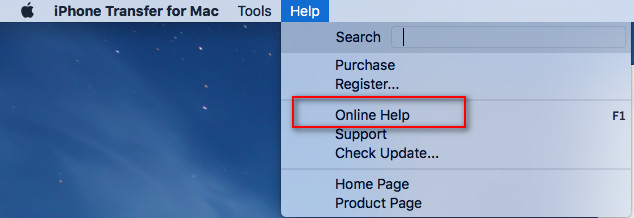Használati útmutató
- Bevezetés
- Telepítse és regisztrálja
- iOS 13 és újabb adattitkosítás
- Átvitel az iOS-eszközökről a PC / iTunes-ra
- Átvitel PC-ről iOS-eszközökre
- Átvitel iOS-eszközök között
- Személyiség menü
- Fotók kezelése
- Zene kezelése
- Videók kezelése
- Kapcsolatok kezelése
- Üzenetek kezelése
- Adatok átvitele egyetlen kattintással
- Több adatkezelő
- Megoldások különböző igényekhez
Probáld ki most!
Bevezetés
Üdvözöljük az Apeaksoft iPhone Transfer használati oldalán. Segíthet különféle adatok átvitelében iOS-eszközök, iTunes és PC között. Nem számít fényképek, zenék, videók, névjegyek vagy SMS-ek, ez megkönnyíti az átvitelt és a kezelést.
Az Apeaksoft iPhone Transfer számos eszközt kínál az összes adat egyetlen kattintással történő átviteléhez az eszközről a számítógépre/eszközre, a névjegyek biztonsági mentéséhez és visszaállításához, az iTunes könyvtár szinkronizálásához az eszköz és az iTunes között, csengőhang készítéséhez kedvenc zenéivel és HEIC képfájlok más formátumokba konvertálásához. Annyi meglepetés van benne. Meséljen nekünk ezekről a funkciókról egyenként.

Telepítse és regisztrálja
Telepítés
Lépés 1. Letöltés Apeaksoft iPhone Transfer az alábbi gomb megnyomásával.
Lépés 2. Nyissa meg a fájlt, és kattintson Igen hogy engedélyezze a telepítést.
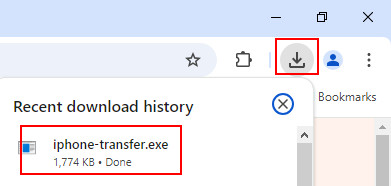
Lépés 3. Sajtó Telepítés a telepítés megkezdéséhez.
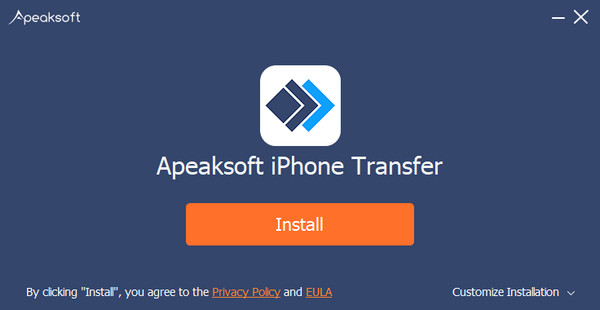
Regisztráció
Amikor megnyitja ezt a szoftvert, láthatja az ablakot, amely különbségeket mutat a próba és a regisztrált között. kettyenés Regisztráció a jobb alsó sarokban.
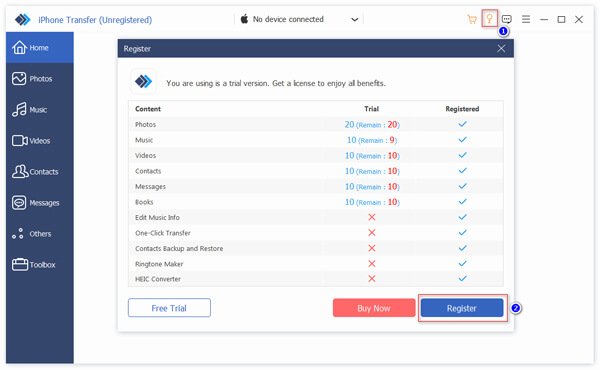
Ezután felbukkan a regisztrációs ablak. Adja meg e-mail címét és a regisztrációs kódot.
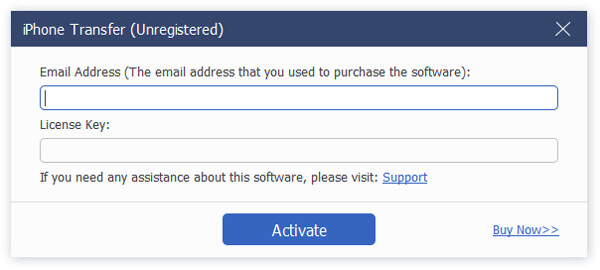
A regisztrációs ablakba való belépéshez kattintson a felület jobb felső sarkában található kulcs gombra, vagy a menü gombra a kereséshez. Regisztráció opciót.

Jegyzet: Miután sikeresen megvásárolta, a regisztrációs kódot elküldjük az Ön e-mail címére, amelyet a megrendelőlap kitölt.
Email cím: A megrendelőlapot kitöltő e-mail cím.
Regisztrációs kód: A sikeres vásárlás után kapott megrendelés-visszaigazoló levélben az Aktiváló kulcs, a licenckód vagy a KEYCODE (S) karakterek szerepelnek.
iOS 13 és újabb adattitkosítás
Az iOS 13 és újabb frissítések fokozott adatbiztonságot biztosítanak iOS-eszközökön. Ha az iPhone átviteli szoftvert szeretné használni iOS-adatainak eléréséhez, egy felugró ablak jelenik meg, és a művelet megerősítéséhez adja meg a jelszót az iOS-eszközön. A Megbízhatóság gomb megérintése után még kétszer meg kell adnia a jelszót.
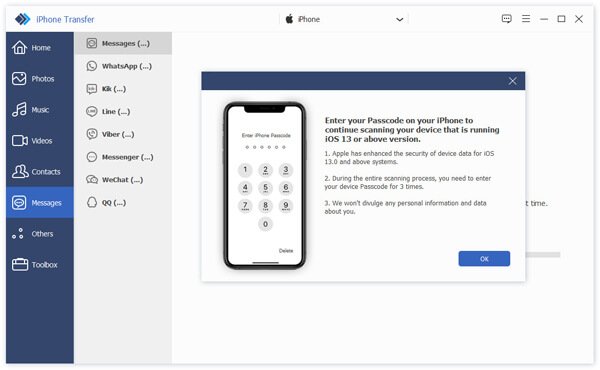
Ha biztonsági másolatot készített az iOS-eszközről az iTunes használatával a titkosított jelszó létrehozásával, akkor az iOS-eszközön lévő helyi biztonsági mentés zárolva lesz. Amikor az adatátviteli szoftvert használja a készülék fájljainak eléréséhez, ismét be kell írnia az iPhone jelszót az eszközön, miután megadta az iTunes biztonsági mentési jelszavát ebben a szoftverben.
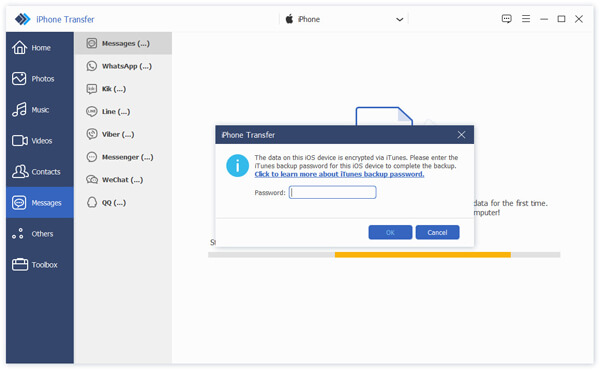
Átvitel iOS-eszközökről PC / iTunes-ra
Lépés 1. Nyissa meg a szoftvert, és csatlakoztassa iOS-eszközeit a számítógéphez. Ezután válassza ki az átvinni kívánt adatok típusát a bal oldali sávon. (Itt a Zene lehetőséget választjuk.)

Lépés 2. Ezt követően láthatja a zenét az eszközök különböző mappáiban. Válassza ki az átvinni kívánt zenét.

Lépés 3. Kattintson a felület felső sávján található PC gombra, hogy kiválassza, hová szeretné áthelyezni az adatokat.

Ezután felbukkan egy ablak, ahol kiválaszthatja a zene mentési útvonalát.

Lépés 4. Néhány másodperc múlva megjelenik a sikeres ablak. Kattinthatsz Mappa megnyitása nézd meg a zenédet.

Átvitel PC-ről iOS-eszközökre
Lépés 1. Indítsa el a szoftvert, és csatlakoztassa iOS-eszközét a számítógéphez USB-kábellel. Ezután kattintson a kívánt opcióra. (Itt a Zene opciót választjuk.)

Lépés 2. Ezután az eszközön található összes zenefájl megjelenik a listában. Kattintson a felső sáv Plusz gombjára, hogy kiválassza a hozzáadni kívánt fájlokat vagy mappákat a felugró ablakban.

Lépés 3. Akkor jelölje be Nyisd ki. Néhány másodperc múlva megjelenik a sikeres ablak.
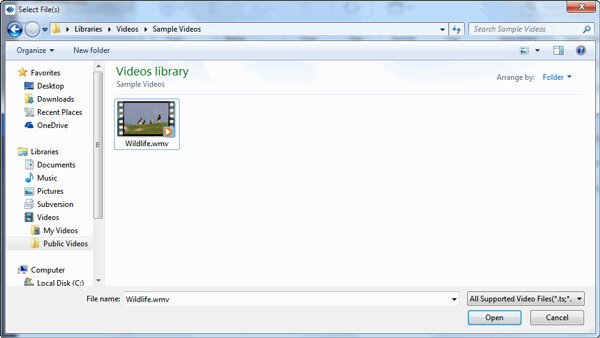
Átvitel az iOS eszközök között
Lépés 1. Kattintson duplán a szoftver gombra, és csatlakoztassa iOS-eszközeit a számítógéphez. Ezután kattintson a bal oldali sávon található célopcióra. (Itt a Zene opciót választjuk.)

Lépés 2. Válassza ki az áthelyezni kívánt fájlokat, majd kattintson a felső Telefon gombra a fájlok fogadására szolgáló céleszköz kiválasztásához. Ezután elindul a folyamat.

Személyiség menü
Itt található egy menü a személyes beállítások elvégzéséhez a felület bal felső sarkában. Ebben választhat más nyelveket, az átalakítás minőségét, ellenőrizheti a frissítést és kérhet segítséget.

Fotók kezelése
Fotók hozzáadása a számítógépről az eszközökre
Egy olyan dolog, amit tudnia kell a fényképek hozzáadása előtt, az, hogy a Filmtekercs nem támogatja a képek hozzáadását az iOS rendszer korlátozása miatt. Így csak képeket adhat hozzá a Fotótárhoz.
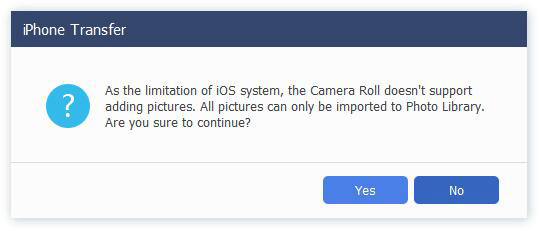
Lépés 1. Koppintson a fotó opcióra. Kattintson a bal felső sarokban található hozzáadás gombra a kiválasztáshoz. Fájlok hozzáadása or Mappa hozzáadása.

Lépés 2. Ekkor megjelenik az útvonal ablak. Csak keresse meg fényképeit számítógépen. És kattints Nyisd ki az átadás megkezdéséhez.
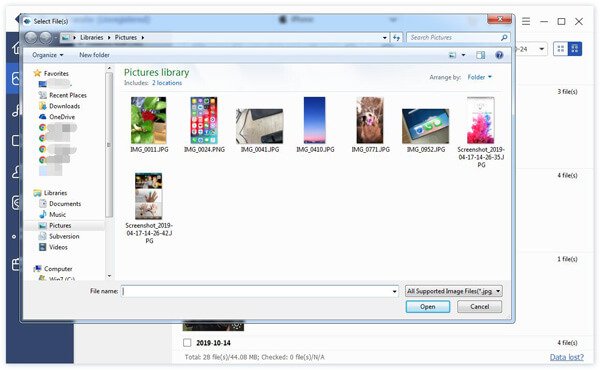
Fotók exportálása
Lépés 1. Koppintson a fénykép opcióra. Válassza ki a célfotókat.

Ha exportálni szeretné a teljes fotómappát, kattintson a jobb gombbal az albumra. Exportálási lehetőségeket is találhat.
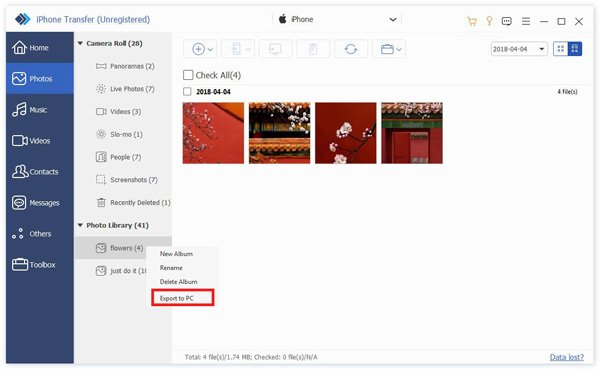
Lépés 2. Ezután a telefon vagy a számítógép gombjára kattintva exportálhatja a fényképeket más telefonokra vagy számítógépre.
Egyébként jobb gombbal is kattinthatsz a célfotókra, és kiválaszthatod őket. Exportálás PC-re or Exportálás eszközbe.

Lépés 3. Ha PC-re szeretne exportálni, akkor is be kell állítania a fényképek elérési útját.
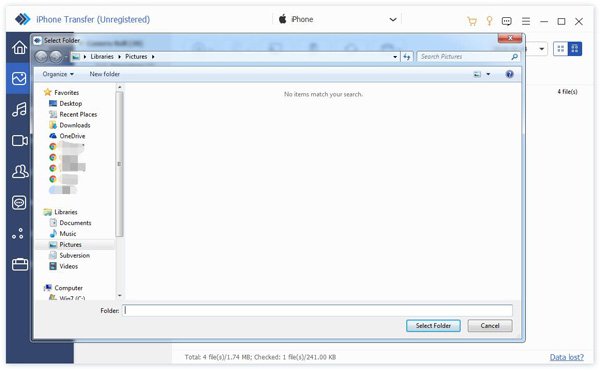
Lépés 4. Néhány másodperc múlva megjelenik a sikeres ablak. Kattinthatsz Mappa megnyitása hogy megnézhesse fényképeit.
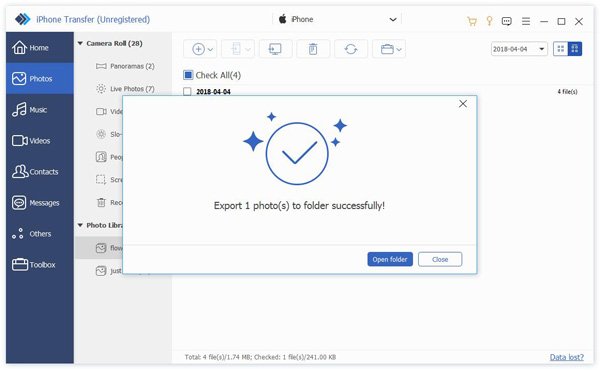
Fotók törlése az eszközökről
Lépés 1. A fénykép opcióban válassza ki a nem kívánt fényképet.

Lépés 2. Kattintson a felső sáv közepén található Lomtár gombra. Vagy kattintson jobb gombbal a fotóra a kereséshez. Törölni opciót.
Lépés 3. Kattints Igen a felugró ablakban. Néhány másodpercen belül törli a képeket.

Hozzon létre új albumot
Lépés 1. Új album létrehozása az eszközön. Íme két módszer az Ön számára.
Először is, rákattinthatsz a tetején található portfólió gombra, és kiválaszthatod Új album.
Másodszor, kattintson a jobb gombbal a fényképlista területére. választ Új album.
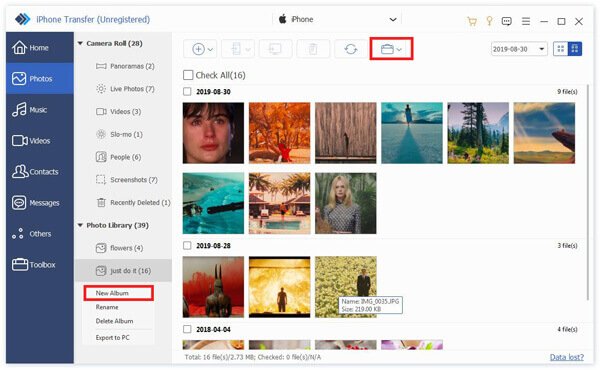
Lépés 2. Ezután meg kell neveznie az új albumot, és fotót kell hozzáadnia bele.
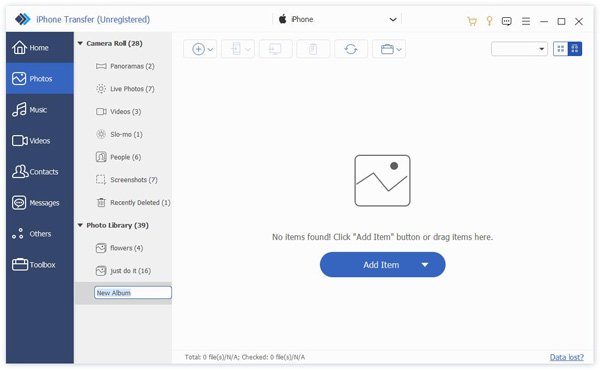
Ahogy látja a képet Lépés 1. Itt vannak Album átnevezése és a Album törlése opciók a jobb egérgombbal megjelenő menüsorban.
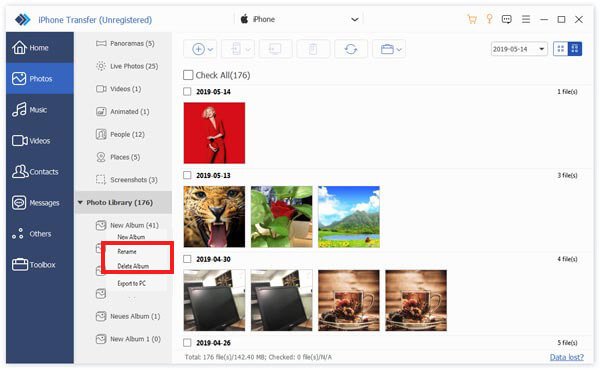
Előnézet és ellenőrizze az információkat
Kattintson a jobb gombbal a megtekinteni kívánt fotóra. Először láthatja az Előnézet lehetőséget. Kattints rá.
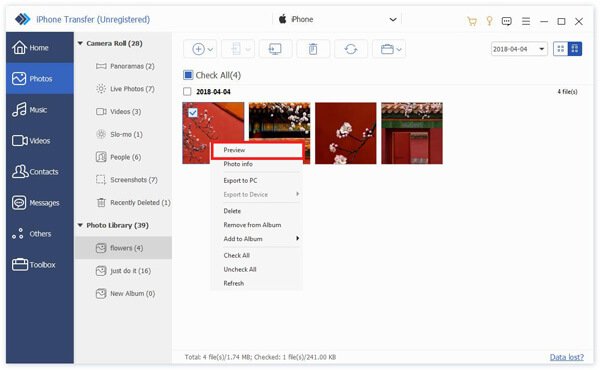
Ugyanebben a listában azt is láthatja, Photo Info hogy lássa a róla szóló információkat.
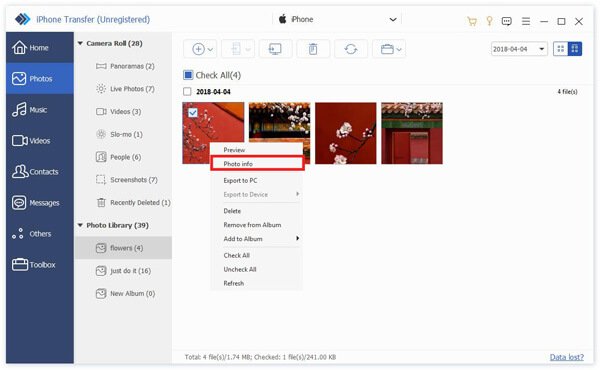
Az információs ablakban kattinthat Másolja a vágólapra menteni vagy megosztani az információkat másolással.
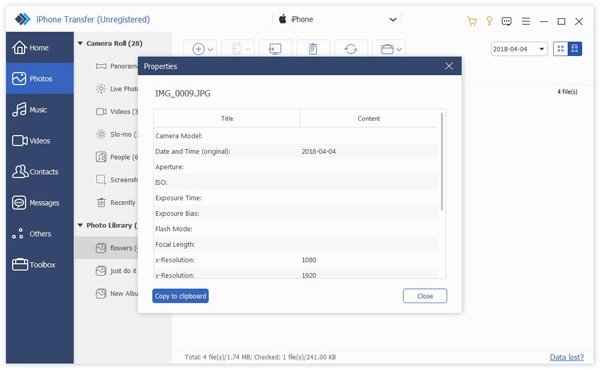
Zene kezelése
Adjon hozzá zenét számítógépről az eszközökre
Lépés 1. Koppintson a zene opcióra. Kattintson a bal felső sarokban található hozzáadás gombra a kiválasztáshoz. Fájlok hozzáadása or Mappa hozzáadása.

Lépés 2. Ekkor megjelenik az útvonal ablak. Csak keresse meg a zenét a számítógépen. És kattints Nyisd ki az átadás megkezdéséhez.

Lépés 3. Néhány másodperc múlva láthatja a célzenét az eszközön.
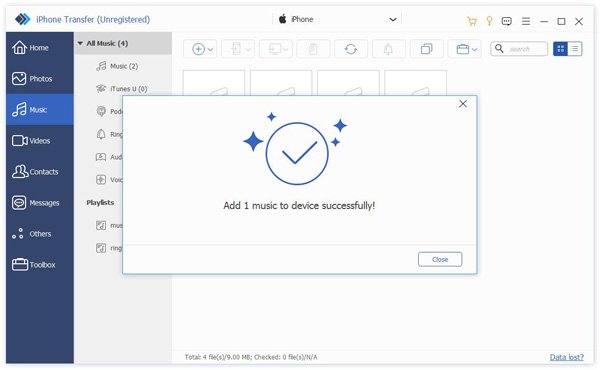
Törölje a zenét az eszközökről
Lépés 1. A zene opcióban válassza ki a nem kívánt zenét.

Lépés 2. Kattintson a felső sáv közepén található Lomtár gombra. Vagy kattintson jobb gombbal a zenére a kereséshez. Törölni opciót.
Lépés 3. Kattints Igen a felugró ablakban. Néhány másodpercen belül törli a képeket.
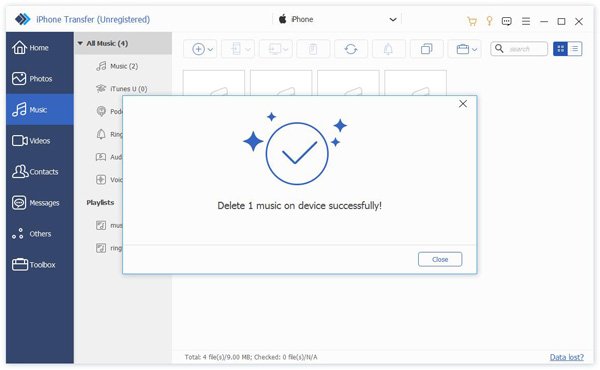
Zene exportálása
Lépés 1. Koppintson a zene opcióra. Válassza ki a kívánt zenét.

Ha a teljes lejátszási listát exportálni szeretnéd, egyszerűen kattints jobb gombbal az albumra. Exportálási beállításokat is találsz.

Lépés 2. Ezután a telefon vagy a PC gombra kattintva zenét exportálhat más telefonokra vagy PC-re.
Egyébként jobb gombbal is kattinthatsz a célzenére, és kiválaszthatod Exportálás PC-re, Export iTunes-ra or Exportálás eszközbe.

Lépés 3. Ha PC-re szeretne exportálni, akkor is be kell állítania a zene elérési útját.
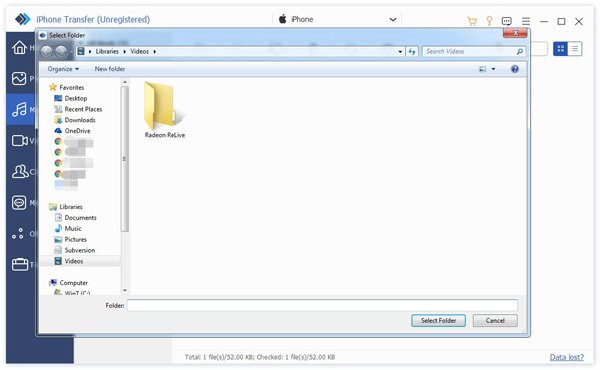
Lépés 4. Néhány másodperc múlva megjelenik a sikeres ablak. Kattinthatsz Mappa megnyitása nézd meg a zenédet.

Készítsen csengőhangot
Lépés 1. Válaszd ki a használni kívánt zenét. Ezután kattints a csengő gombra.
Lépés 2. A következő felbukkanó ablakban ezeket meg kell tennie:

1. Győződjön meg arról, hogy a fájl megfelelő. Ha nem, választhat másikat.
2. Állítsa be a kezdőpontot és a végpontot. A lejátszás gombra kattintva meghallgathatja a dalt.
3. Állítsa be a csengőhang hangerejét
4. Állítsa be az elhalványulási időt
5. Állítsa be a mentési útvonalat a számítógépen.
Ezután kattintson Generálása. Másodpercek alatt elkészül.
Új lejátszási lista létrehozása
Lépés 1. Új lejátszási lista létrehozása az eszközön. Íme két módszer az Ön számára.
Először is, rákattinthatsz a tetején található portfólió gombra, és kiválaszthatod Új lejátszási lista.
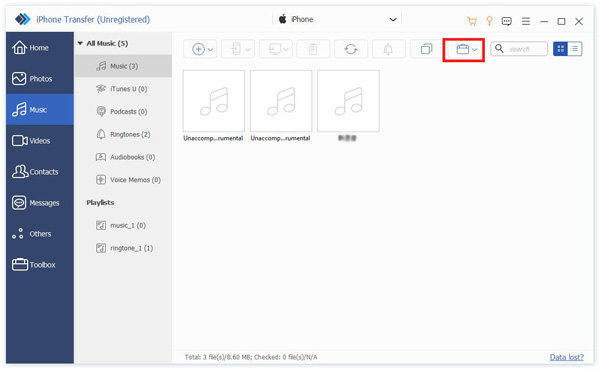
Másodszor, kattintson a jobb egérgombbal a zenelista területére. választ Új lejátszási lista.
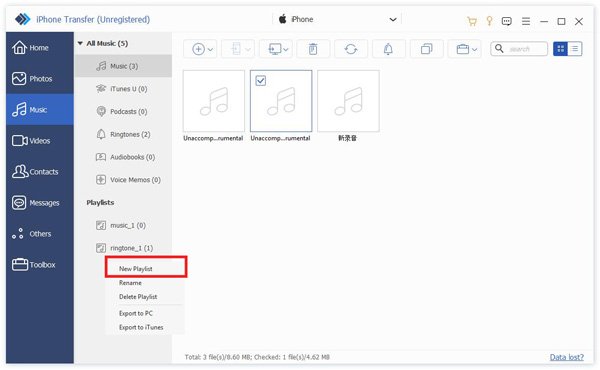
Lépés 2. Ezután meg kell neveznie az új albumot, és zenét kell hozzáadnia.
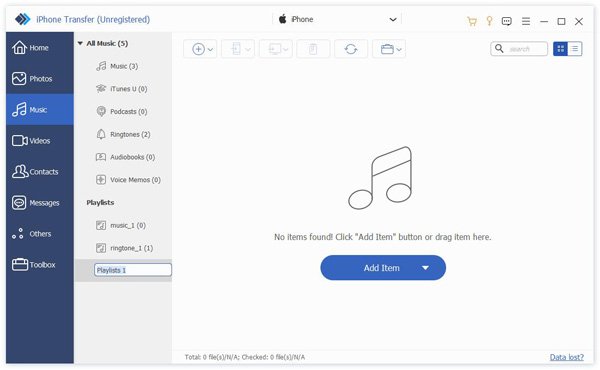
Ahogy látja a képet Lépés 1. Itt vannak Lejátszási lista átnevezése és a Törölje a lejátszási listát opciók a jobb egérgombbal megjelenő menüsorban.
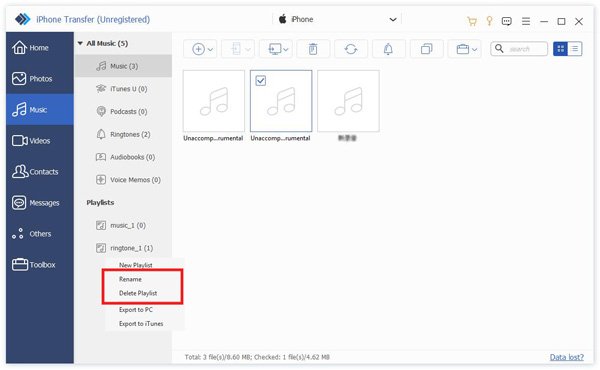
Keressen duplikált dalokat
Lépés 1. Válassza ki az ellenőrizni kívánt lejátszási listát.

Lépés 2. Kattintson a dupla négyzet alakú gombra a duplikált dalok megkereséséhez.
Néhány másodperc alatt megmutatja az eredményt.
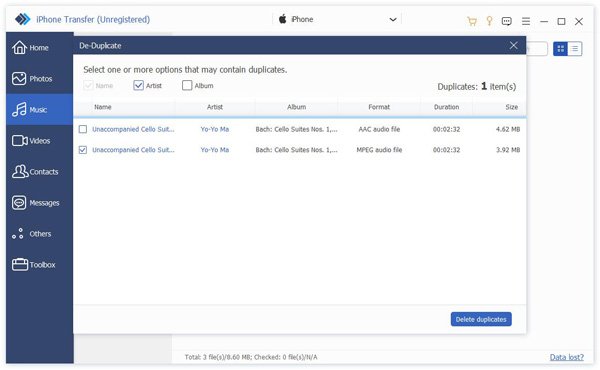
Játsszon és ellenőrizze az információkat
Kattintson a jobb gombbal a megtekinteni kívánt fotóra. Először láthatja a Play lehetőséget. Kattints rá.
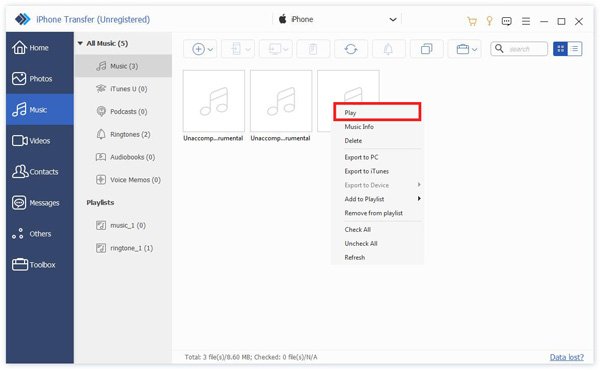
Ugyanebben a listában az is látható, Zeneinformáció hogy lássa a róla szóló információkat.
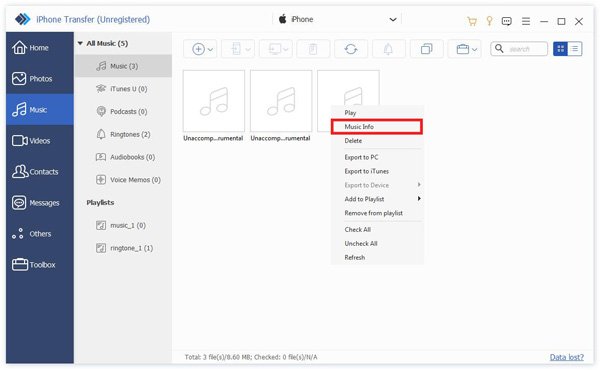
Az információs ablakban kattinthat Másolja a vágólapra menteni vagy megosztani az információkat másolással.
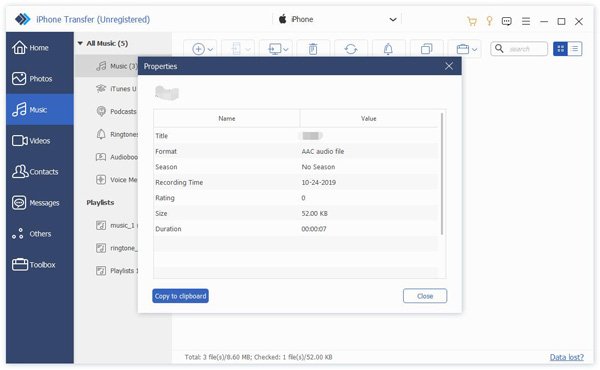
Videók kezelése
Videók hozzáadása a számítógépről az eszközökre
Lépés 1. Koppintson a videó opcióra. Kattintson a bal felső sarokban található hozzáadás gombra a kiválasztáshoz. Fájlok hozzáadása or Mappa hozzáadása.

Lépés 2. Ekkor megjelenik az útvonal ablak. Csak keresse meg videóit PC-n. És kattints Nyisd ki az átadás megkezdéséhez.
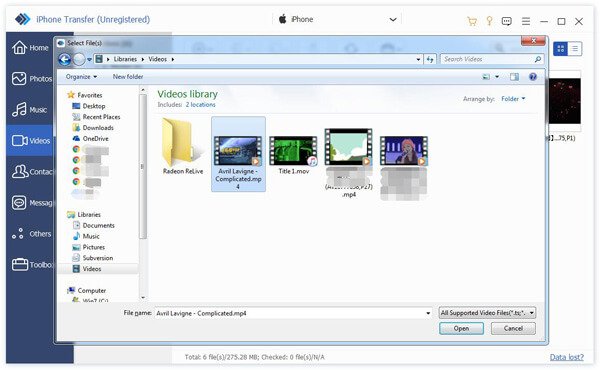
Lépés 3. Néhány másodperc múlva láthatja a célvideókat a készülékén.
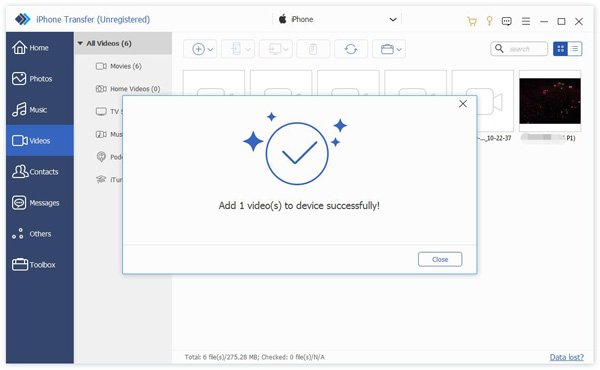
Videók törlése az eszközökről
Lépés 1. A videó lehetőségnél válassza ki a nem kívánt videót.

Lépés 2. Kattints a felső sáv közepén található Lomtár gombra. Vagy kattints jobb gombbal a videóra a megkereséséhez. Törölni opciót.
Lépés 3. Kattints Igen a felugró ablakban. Néhány másodpercen belül törli a videót.
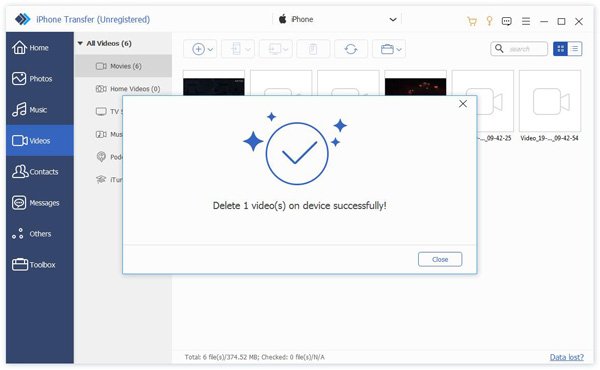
Videók exportálása
Lépés 1. Koppintson a video opcióra. Válassza ki a cél videókat.

Ha a teljes videómappát exportálni szeretné, kattintson a jobb gombbal a mappára. Az exportálási beállításokat is megtalálja.
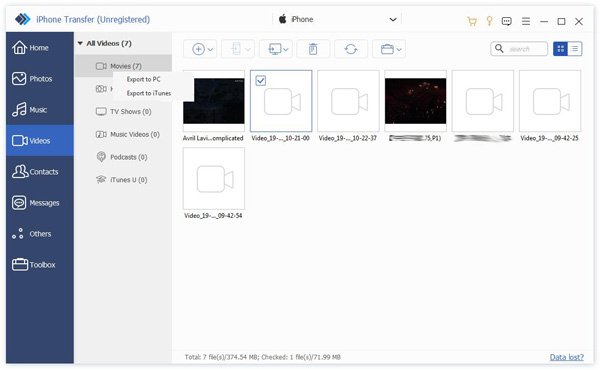
Lépés 2. Ezután a felső sávon található telefon vagy PC gombra kattintva exportálhatja a videókat más telefonokra vagy PC-re.
Egyébként jobb gombbal is kattinthatsz a célvideókra, és kiválaszthatod Exportálás PC-re, Export iTunes-ra or Exportálás eszközbe.

Lépés 3. Ha PC-re szeretne exportálni, akkor is be kell állítania a videók elérési útját.
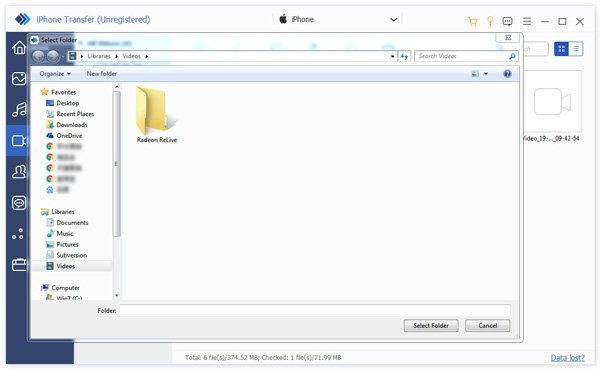
Lépés 4. Néhány másodperc múlva megjelenik a sikeres ablak. Kattinthatsz Mappa megnyitása nézd meg a videódat.
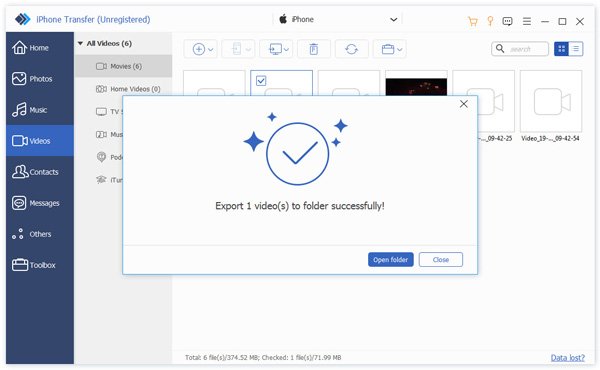
Videók lejátszása
Kattintson jobb gombbal a megtekinteni kívánt videóra. Először az Előnézet opciót láthatja. Vagy megtekintheti a videó adatait is.
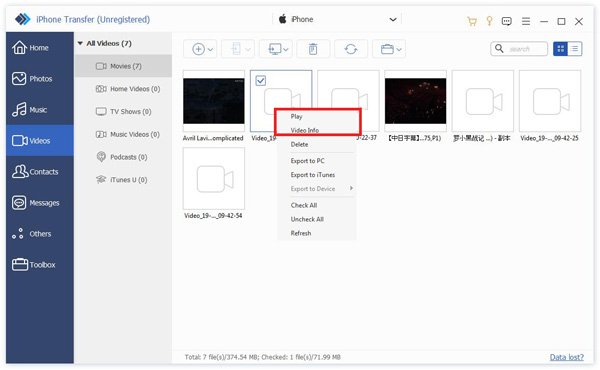
Kapcsolatok kezelése
Adjon hozzá névjegyeket az eszközökhöz
Lépés 1. Válaszd ki a bal oldalon található névjegyek opciót, majd kattints a plusz gombra a tetején.
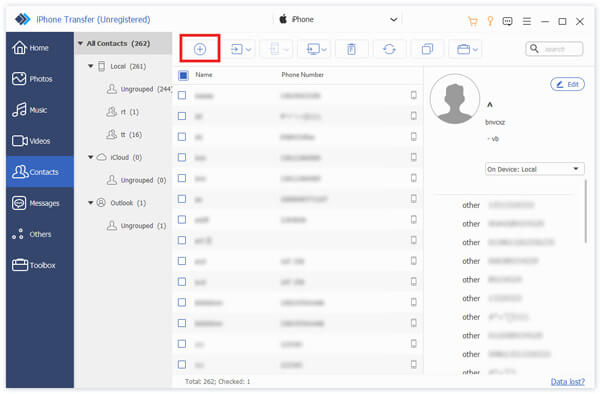
Lépés 2. Ezután megjelenik egy információs lista az új névjegy jobb oldalán. Meg kell adnia az információkat.
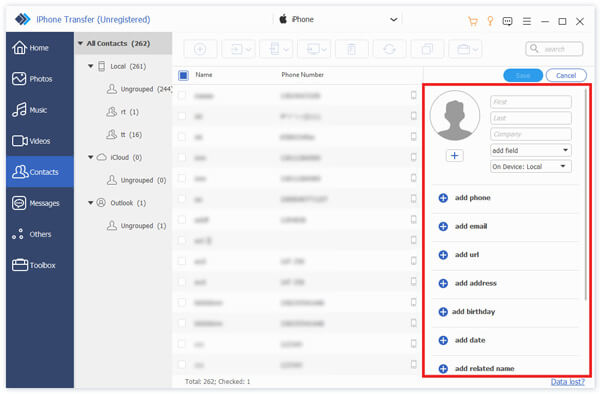
Lépés 3. Kattints Megtakarítás a lista tetején az új kapcsolat létrehozásának befejezéséhez.
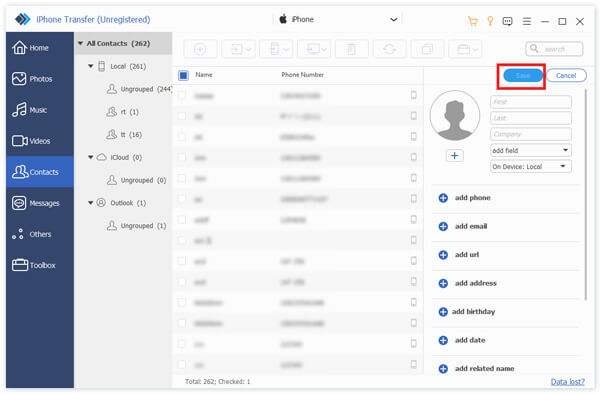
Egyébként új névjegyeket is hozzáadhatsz CSV-kártyáról, vCard-fájlból, Outlookból vagy Windows címjegyzékből. Kattints a balról a második gombra. És válaszd ki a hozzáadni kívánt fájlokat.

Törölje a névjegyeket az eszközökről
Lépés 1. A névjegyek lehetőségnél válassza ki a nem kívánt névjegyeket.

Ha a teljes névjegyzékcsoportot törölni szeretné, kattintson a jobb gombbal a csoportra. Törlési beállításokat is talál.
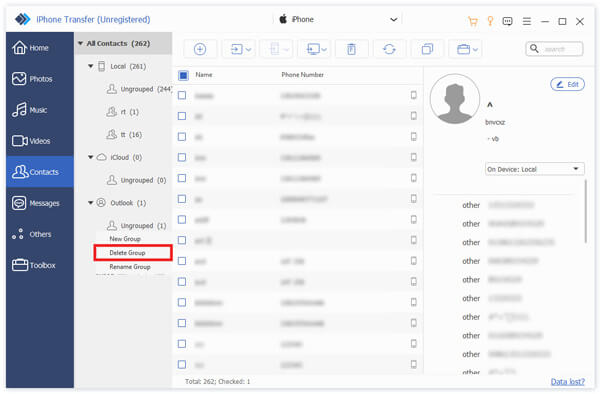
Lépés 2. Kattints a felső sáv közepén található Lomtár gombra. Vagy kattints jobb gombbal a videóra a megkereséséhez. Törölni opciót.
Lépés 3. Kattints Igen a felugró ablakban. Néhány másodpercen belül törli a névjegyeket.
Export Kapcsolatok
Lépés 1. Koppintson a névjegyek lehetőségre. Válassza ki a célkapcsolatot.

Lépés 2. Ezután a telefon vagy a számítógép gombjára kattintva exportálhatja a névjegyeket más telefonokra vagy számítógépre.
Egyébként jobb gombbal is kattinthatsz a célkapcsolatra, és kiválaszthatod Exportálás PC-re.

Lépés 3. Ha PC-re szeretne exportálni, akkor is be kell állítania a névjegyek elérési útját.
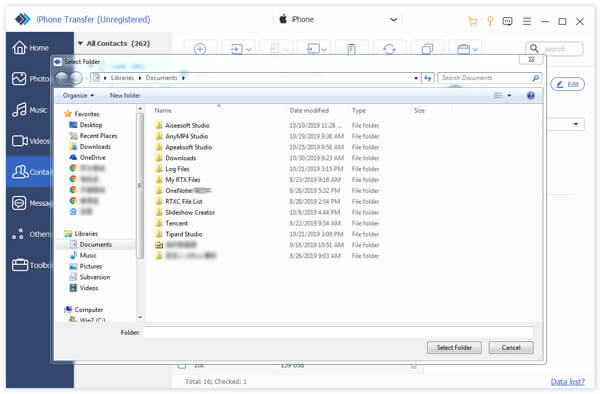
Lépés 4. Néhány másodperc múlva megjelenik a sikeres ablak. Kattinthatsz Mappa megnyitása megnézheti a kapcsolatait.

Keressen duplikált névjegyeket
Lépés 1. Koppintson a névjegyek opcióra. Kattintson a tetején található dupla négyzet gombra.
Lépés 2. Néhány másodperc múlva megtudja a párhuzamos névjegyeket.

Lépés 3. Koppintson az egyesíteni kívánt névjegyekre, majd kattintson a gombra Egyesítés kiválasztva egyesíteni a másolatot. Akkor ezt másodpercek alatt megteszi.
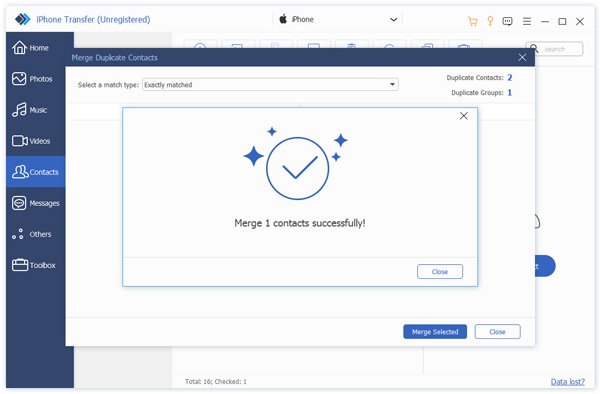
Csoport létrehozása és átnevezése
Kattintson a jobb gombbal a bal sáv területére. A törlési és átnevezési lehetőségeket a menüsorban találhatja meg.
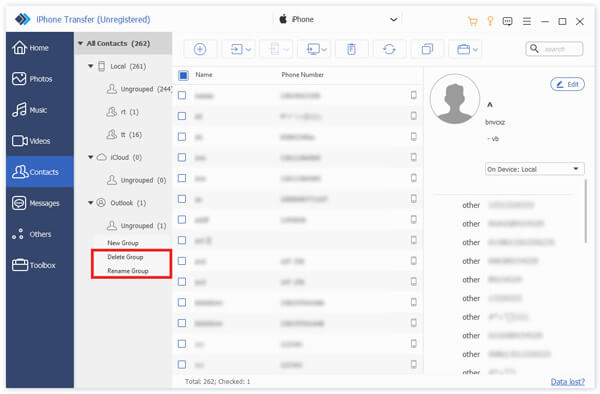
Ezeket a lehetőségeket a felső részen található portfólió gombra kattintva is megtalálhatod.
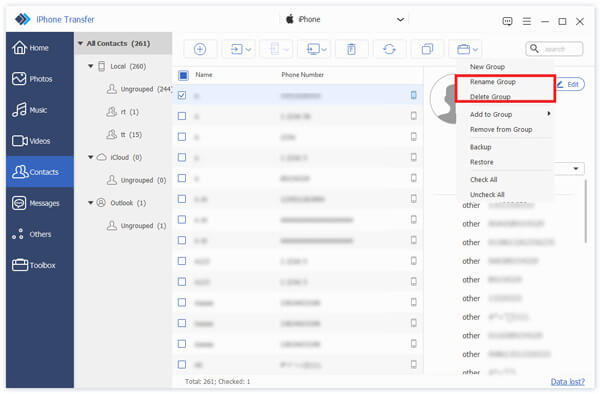
Névjegyek áthelyezése
Lépés 1. Koppintson a névjegyek lehetőségre. Válassza ki a célkapcsolatot.

Lépés 2. Kattintson a jobb egérgombbal a névjegyre, és láthatja Csoport hozzáadása és a Eltávolítás a csoportból. Válassza ki a kívánt.
Ezeket a műveleteket a felső részen található portfólió gombra kattintva is elvégezheti.
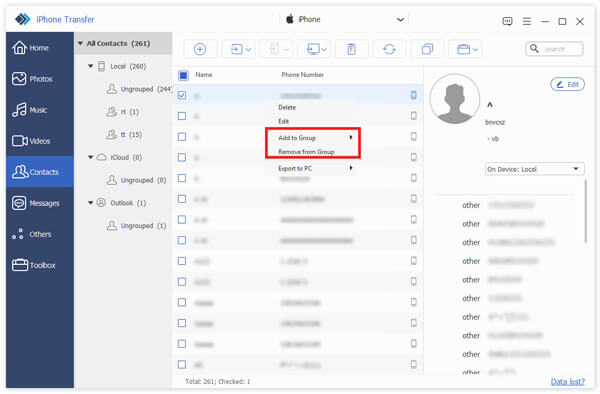
A névjegyek szerkesztése
A gombra kattintva Szerkesztés a jobb felső sarokban szerkesztheti a célpartner adatait.

Üzenetek kezelése
Üzenetek exportálása a számítógépre
Lépés 1. Koppintson az exportálni kívánt üzenetekre.

Lépés 2. Kattintson a felül található PC gombra, vagy kattintson a jobb gombbal az exportálási opció megkereséséhez. Kiválaszthatja CSV fájl, HTML fájl és a TXT fájl.

Lépés 3. Ezután be kell állítania az üzenetek mentési útvonalát.
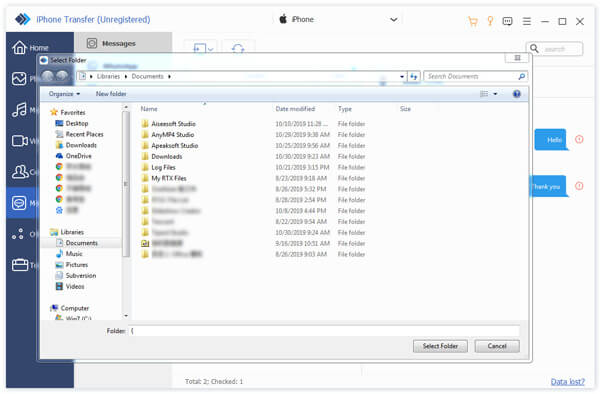
Néhány másodperc múlva kész lesz.
Adatok átvitele egyetlen kattintással
Az interfész alsó sávján vagy az eszközkészlet főzetében az első két lehetőség közül választhat Telefon a telefonhoz és a Eszköz PC-re. Az egyikre kattintva az összes adatot egy kattintással átviheti.
Kiválaszthatja az átküldendő adatok típusát, például fényképeket, zenét és névjegyeket.

Több adatkezelő
A csatlakoztatott felületen és az eszköztár felületén négy eszköz látható: Névjegyek biztonsági mentése, Kapcsolatok visszaállítása, Csengőhang készítő és HEIC Converter.
Kapcsolatok mentése
Lépés 1. Kattints Kapcsolatok mentése a csatlakoztatott felületen vagy az eszközkészlet felületén.
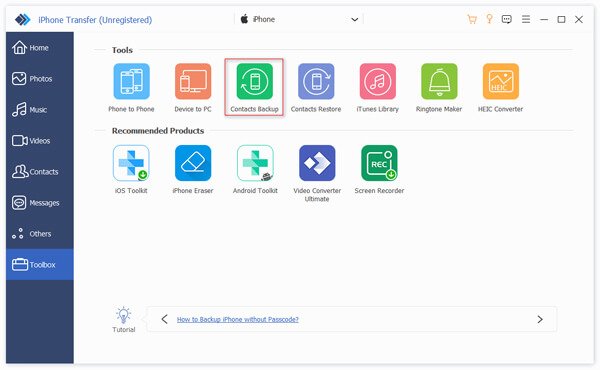
Lépés 2. Kattints Vissza most és néhány másodpercen belül biztonsági másolatot kap.
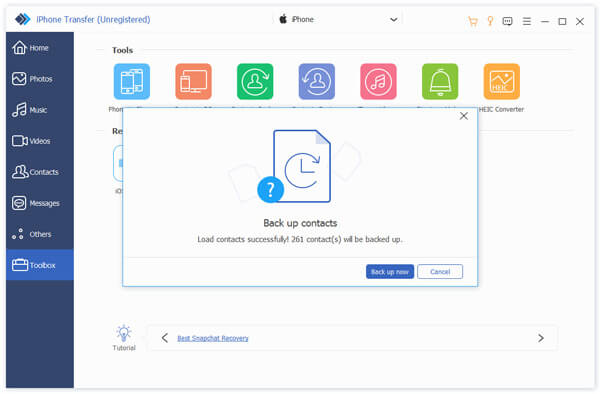
Kapcsolatok visszaállítása
A névjegyek visszaállítása előtt ellenőrizze, hogy létezik-e a névjegyzék biztonsági másolata.
Lépés 1. Kattints Kapcsolatok visszaállítása a csatlakoztatott felületen vagy az eszközkészlet felületén.

Lépés 2. Kattints Visszaad és néhány másodpercen belül megkapja a névjegyeit.
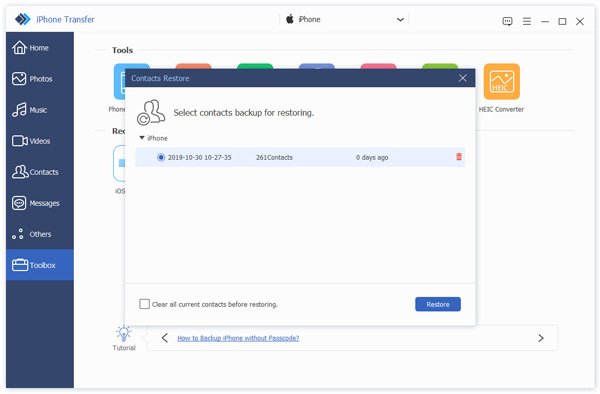
Csengőhangkészítő
Lépés 1. Kattints Csengőhangkészítő a csatlakoztatott felületen vagy az eszközkészlet felületén. És válassza ki a zene forrását.
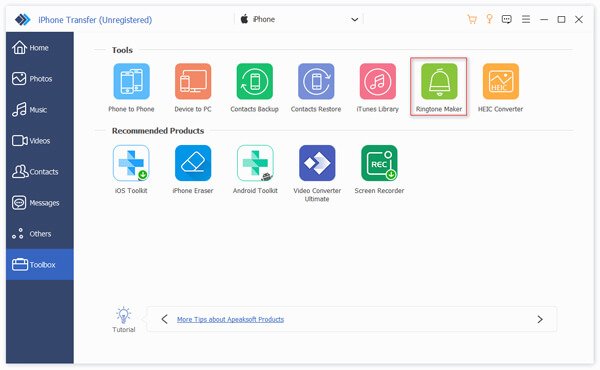
Lépés 2. A következő felbukkanó ablakban ezeket meg kell tennie:

1. Győződjön meg arról, hogy a fájl megfelelő. Ha nem, választhat másikat.
2. Állítsa be a kezdőpontot és a végpontot. A lejátszás gombra kattintva meghallgathatja a dalt.
3. Állítsa be a csengőhang hangerejét
4. Állítsa be a mentési útvonalat a számítógépen.
Ezután kattintson Generálása. Másodpercek alatt elkészül.
HEIC átalakító
Lépés 1. Kattints HEIC átalakító a csatlakoztatott felületen vagy az eszközkészlet felületén. És válassza ki a kép forrását.
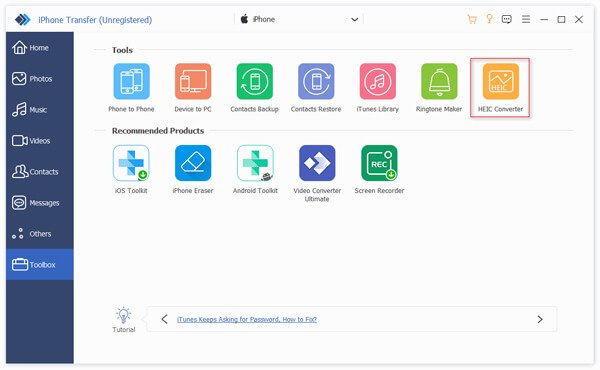
Lépés 2. A következő felbukkanó ablakban ezeket meg kell tennie:
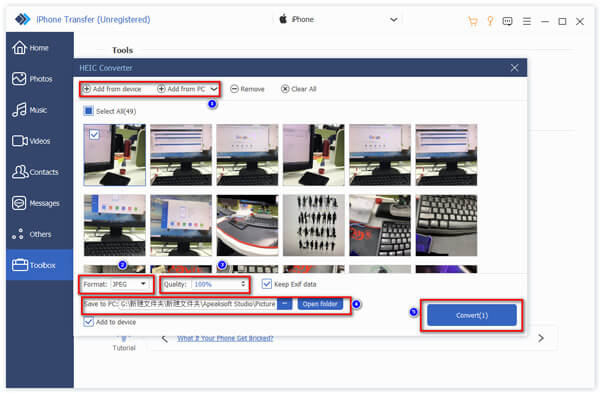
1. Válassza ki a konvertálni kívánt képeket.
2. Válassza ki a célformátumot, JPEG vagy PNG.
3. Állítsa be a kép minőségét
4. Állítsa be a kép mentési útvonalát
5. kettyenés Megtérít kezdeni
Néhány másodperc múlva megtörténik.
iTunes adatkezelő
Lépés 1. Kattints iTunes könyvtár a csatlakoztatott felületen vagy az eszközkészlet felületén. Három részből áll.
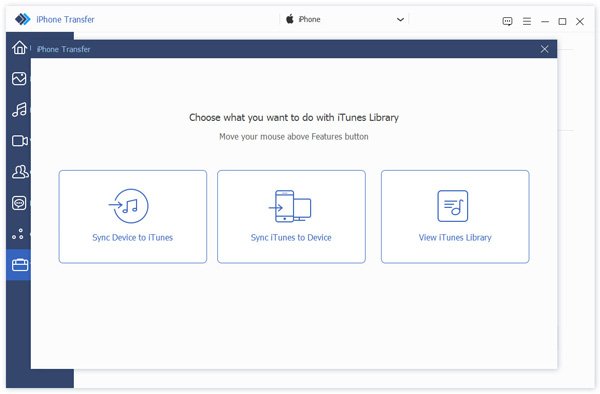
Lépés 2. Kattints Szinkronizálja az eszközt az iTunes-szal hogy frissítse az adatokat az iTuneson. Válassza ki a frissíteni kívánt adatokat, majd kattintson az OK gombra Egy kattintással iTunes.
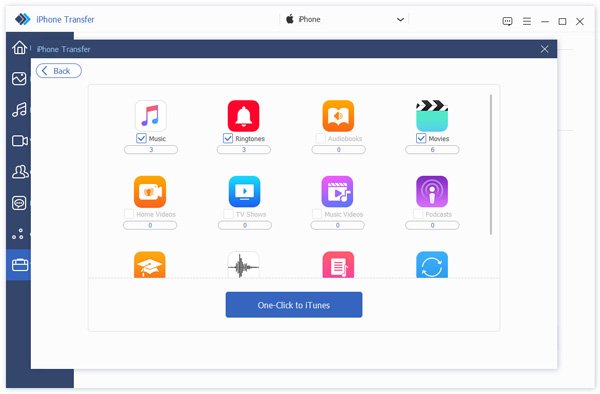
Lépés 3. Kattints Szinkronizálja az iTunes eszközt adatok letöltése az iTunesból az eszközre. Válassza ki a szükséges fájlokat, majd kattintson az OK gombra Egy kattintással az eszközhöz.
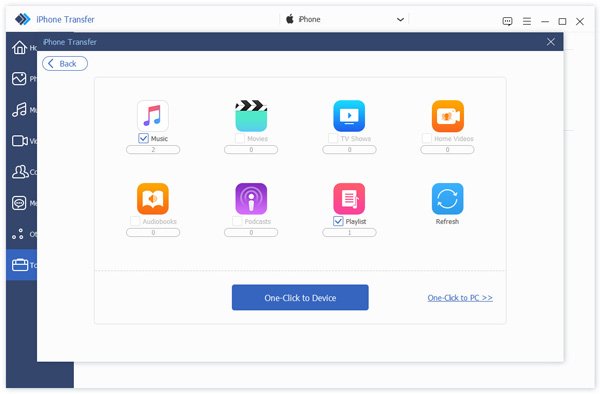
Lépés 4. Kattints Tekintse meg az iTunes könyvtárat az adatok megtekintéséhez az iTuneson.
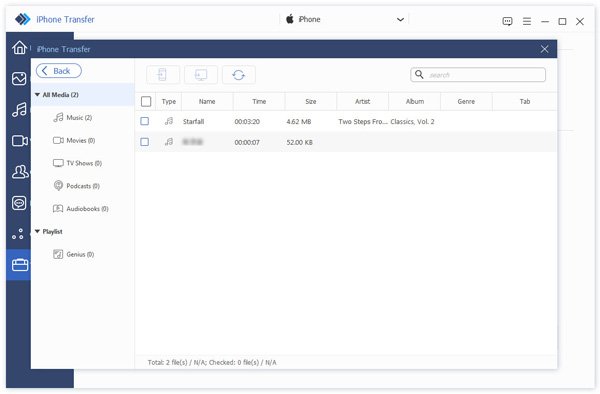
Megoldások különböző igényekhez
Transzfer PC-ről iOS-ra
Transzfer iOS-ról PC-re / iTunesra
Transzfer iOS-ról iOS-ra
Zavartnak érzi magát? Egy videó megkönnyíti!
Használati útmutató
- Bevezetés
- Telepítse és regisztrálja
- iOS 13 és újabb adattitkosítás
- Átvitel iOS-eszközökről Mac / iTunes-ra
- Átvitel Mac-ről iOS-eszközökre
- Átvitel az iOS eszközök között
- Fotók kezelése
- Zene kezelése
- Videók kezelése
- Kapcsolatok kezelése
- Üzenetek kezelése
- Mások kezelése
- Adatok átvitele egyetlen kattintással
- Több adatkezelő
- Problémamegoldások
Probáld ki most!
Bevezetés
Az Apeaksoft iPhone Transfer for Mac összes funkciójának használatához ezen az oldalon láthatja a részleteket. Használhatja különféle adatok átvitelére iOS-eszközök, iTunes és Mac között. Nem számítanak fényképek, zenék, videók, névjegyek vagy SMS-ek, az átvitel és kezelés folyamata egyszerűbb lesz, mint korábban.
Ezenkívül a nagyobb kényelem érdekében számos eszközt kínál az adatok egyetlen kattintással történő átviteléhez az eszközről a Mac-re/eszközre, a névjegyek biztonsági mentésére és visszaállítására, az iTunes könyvtár szinkronizálására az eszköz és az iTunes között, csengőhang létrehozására kedvenc zenéivel és HEIC kép konvertálására. fájlokat más formátumba. Megannyi meglepetés van benne. Ezekről a funkciókról egyenként tájékozódjunk.
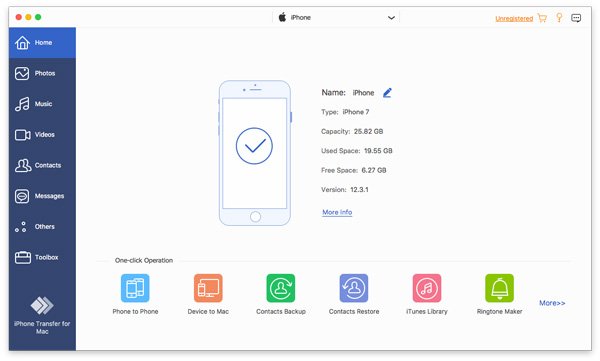
Telepítse és regisztrálja
Telepítés
Lépés 1. Töltse le az Apeaksoft iPhone Transfer for Mac programot a hivatalos webhelyről. A szoftvert a következő linkről is letöltheti: https://downloads.apeaksoft.com/mac/iphone-transfer-for-mac.dmg
Lépés 2. Kattintson duplán a letöltött fájlra. Helyezze a szoftvert a célmappába.
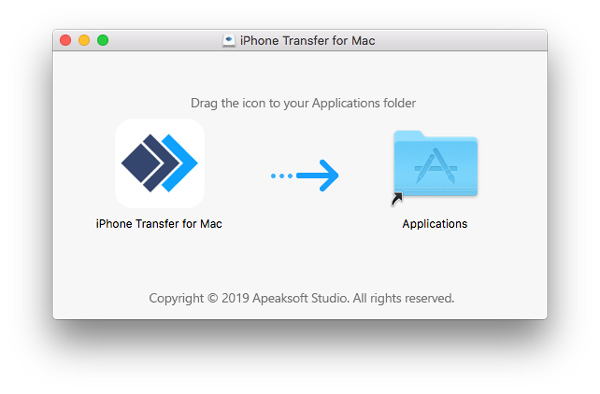
Regisztráció
Amikor megnyitja ezt a szoftvert, láthatja az ablakot, amely különbségeket mutat a próba és a regisztrált között. kettyenés Regisztráció a jobb alsó sarokban.
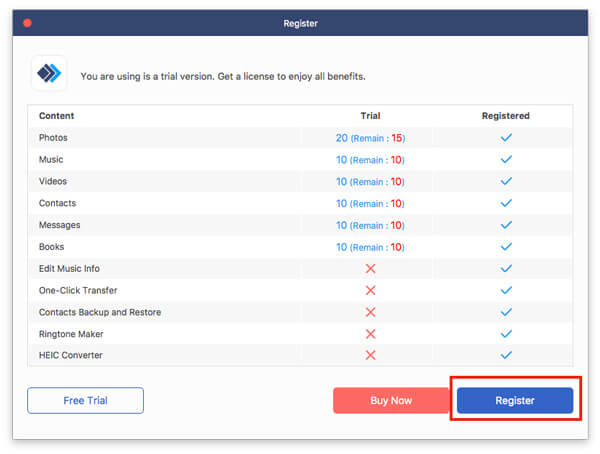
Ezután felbukkan a regisztrációs ablak. Adja meg e-mail címét és a regisztrációs kódot.
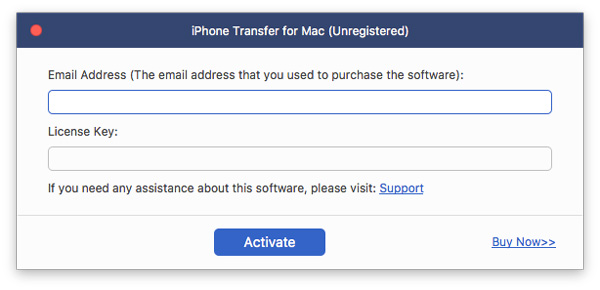
A regisztrációs ablakba való belépéshez kattintson a felület jobb felső sarkában található kulcs gombra, vagy a menü gombra a kereséshez. Regisztráció opciót.
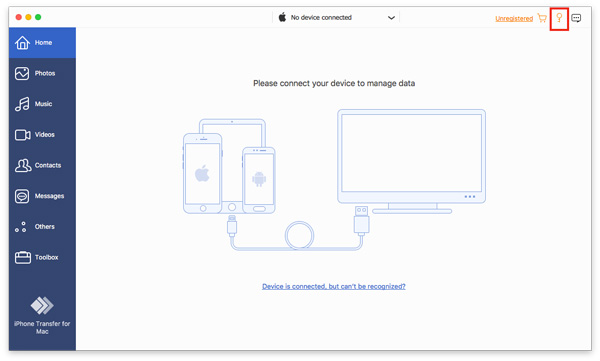
Jegyzet: Miután sikeresen megvásárolta, a regisztrációs kódot elküldjük az Ön e-mail címére, amelyet a megrendelőlap kitölt.
Email cím: A megrendelőlapot kitöltő e-mail cím.
Regisztrációs kód: A sikeres vásárlás után kapott megrendelés-visszaigazoló levélben az Aktiváló kulcs, a licenckód vagy a KEYCODE (S) karakterek szerepelnek.
iOS 13 és újabb adattitkosítás
Az iOS 13 és újabb frissítések fokozott adatbiztonságot biztosítanak iOS-eszközökön. Ha az iPhone átviteli szoftvert szeretné használni iOS-adatainak eléréséhez, egy felugró ablak jelenik meg, és a művelet megerősítéséhez adja meg a jelszót az iOS-eszközön. A Megbízhatóság gomb megérintése után még kétszer meg kell adnia a jelszót.
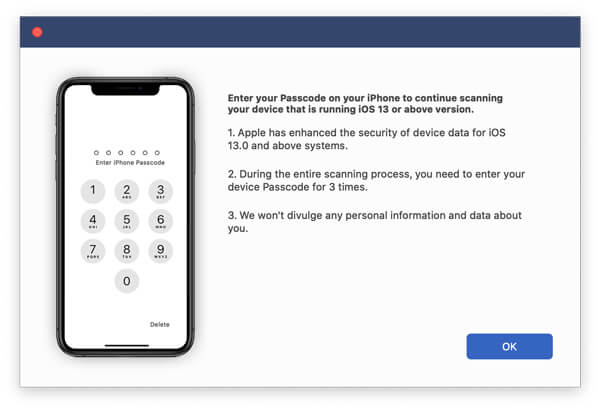
Ha biztonsági másolatot készített az iOS-eszközről az iTunes használatával a titkosított jelszó létrehozásával, akkor az iOS-eszközön lévő helyi biztonsági mentés zárolva lesz. Amikor az adatátviteli szoftvert használja a készülék fájljainak eléréséhez, ismét be kell írnia az iPhone jelszót az eszközön, miután megadta az iTunes biztonsági mentési jelszavát ebben a szoftverben.
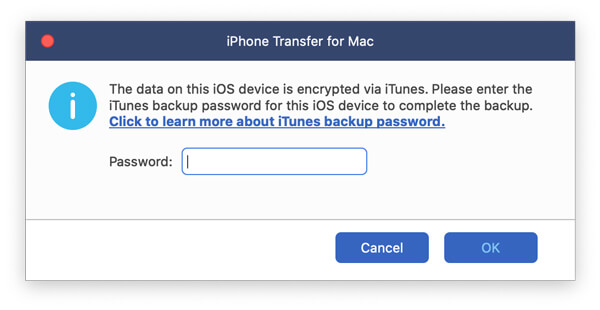
Átvitel iOS-eszközökről Mac / iTunes-ra
Lépés 1. Nyissa meg a szoftvert, és csatlakoztassa iOS-eszközeit a Machez. Ezután a bal oldali sávon válassza ki az átvinni kívánt adatok típusát. (Itt a Zene lehetőséget választjuk.)

Lépés 2. Ezt követően láthatja a zenét az eszközök különböző mappáiban. Válassza ki az átvinni kívánt zenét.
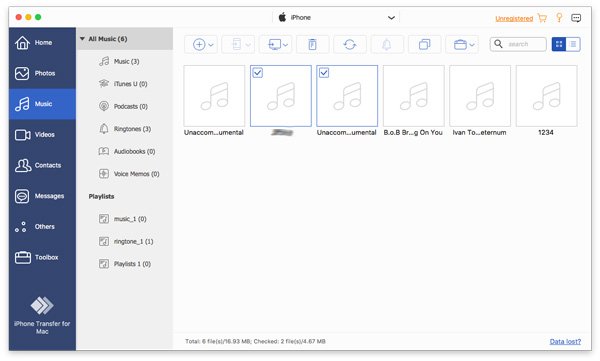
Lépés 3. Kattintson a felület felső sávján található PC gombra, hogy kiválassza, hová szeretné átmásolni a zenét. Ezután megjelenik egy ablak, ahol kiválaszthatja a zene mentési útvonalát.
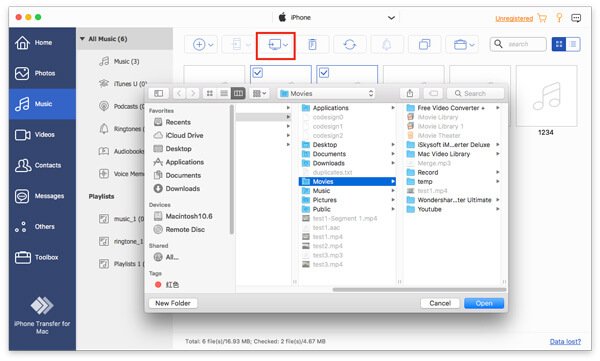
Lépés 4. Néhány másodperc múlva megjelenik a sikeres ablak. Kattinthatsz Mappa megnyitása nézd meg a zenédet.

Átvitel Mac-ről iOS-eszközökre
Lépés 1. Indítsa el a szoftvert, és csatlakoztassa iOS-eszközét a Mac-hez USB-kábellel. Ezután kattintson a kívánt opcióra. (Itt a Zene opciót választjuk.)

Lépés 2. Ezután az eszközön található összes zenefájl megjelenik a listában. Kattintson a felső sáv Plusz gombjára, hogy kiválassza a hozzáadni kívánt fájlokat vagy mappákat a felugró ablakban.

Lépés 3. Akkor jelölje be Nyisd ki. Néhány másodperc múlva megjelenik a sikeres ablak.
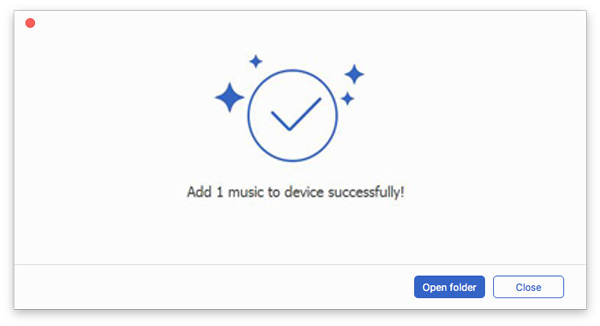
Átvitel az iOS eszközök között
Lépés 1. Kattintson duplán a szoftver gombra, és csatlakoztassa iOS-eszközeit a Machez. Ezután kattintson a bal oldali sávon található célopcióra. (Itt a Zene opciót választjuk.)

Lépés 2. Válassza ki az áthelyezni kívánt fájlokat, majd kattintson a felső Telefon gombra a fájlok fogadására szolgáló céleszköz kiválasztásához. Ezután elindul a folyamat.
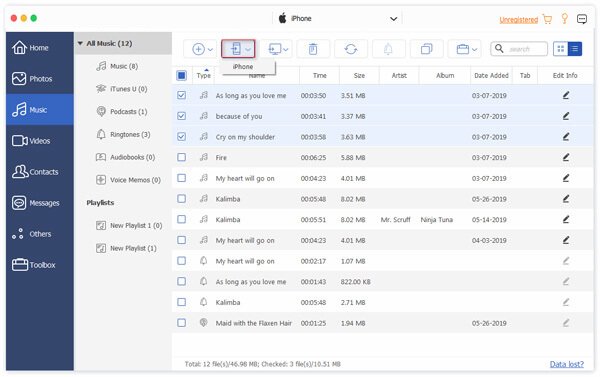
Fotók kezelése
Fotók hozzáadása a számítógépről az eszközökre
Egy olyan dolog, amit tudnia kell a fényképek hozzáadása előtt, az, hogy a Filmtekercs nem támogatja a képek hozzáadását az iOS rendszer korlátozása miatt. Így csak képeket adhat hozzá a Fotótárhoz.
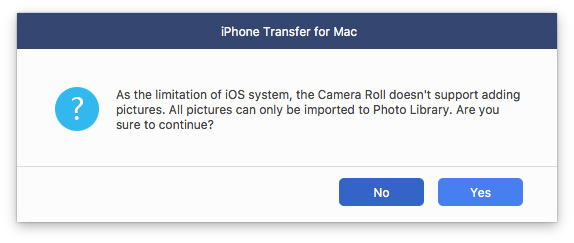
Lépés 1. Koppintson a fotó opcióra. Kattintson a bal felső sarokban található hozzáadás gombra a kiválasztáshoz. Fájlok hozzáadása or Mappa hozzáadása.
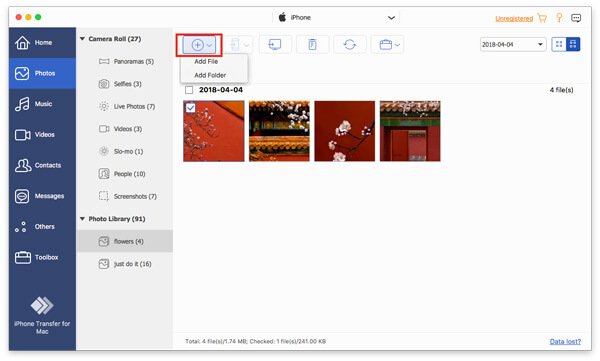
Lépés 2. Ekkor megjelenik az útvonal ablak. Csak keresse meg fényképeit számítógépen. És kattints Nyisd ki az átadás megkezdéséhez.
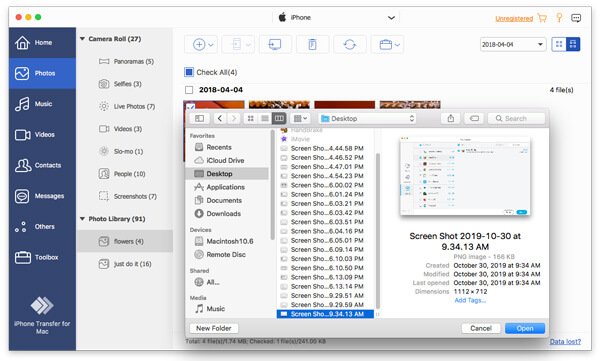
Fotók exportálása
Lépés 1. Koppintson a fénykép opcióra. Válassza ki a célfotókat.

Lépés 2. Ezután a telefon vagy a számítógép gombjára kattintva exportálhatja a fényképeket más telefonokra vagy számítógépre.
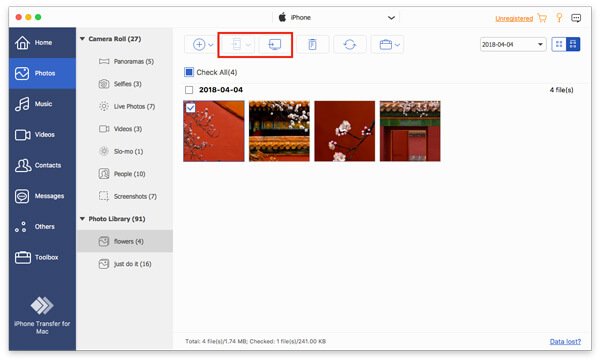
Lépés 3. Ha PC-re szeretne exportálni, akkor is be kell állítania a fényképek elérési útját.
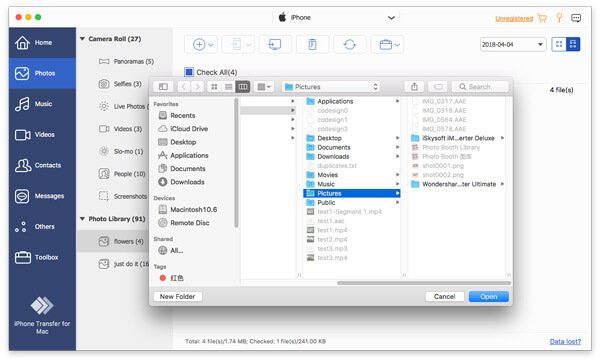
Lépés 4. Néhány másodperc múlva megjelenik a sikeres ablak. Kattinthatsz Mappa megnyitása hogy megnézhesse fényképeit.
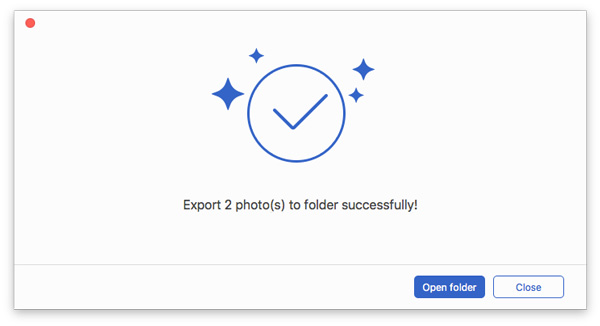
Fotók törlése az eszközökről
Lépés 1. A fénykép opcióban válassza ki a nem kívánt fényképet.

Lépés 2. Kattintson a felső sáv közepén található Lomtár gombra.
Lépés 3. Kattints Igen a felugró ablakban. Néhány másodpercen belül törli a képeket.
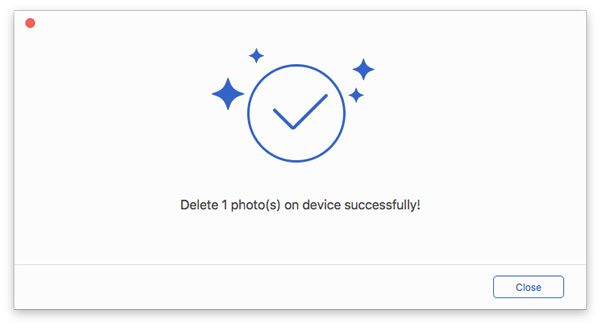
Hozzon létre új albumot
Lépés 1. Új album létrehozásához az eszközödön kattintson a tetején található portfólió gombra, és válassza a Új album.
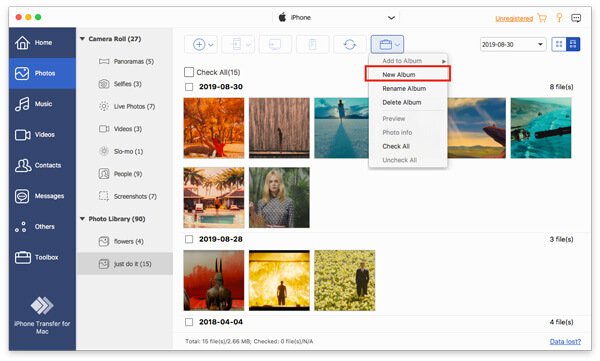
Lépés 2. Ezután meg kell neveznie az új albumot, és fotót kell hozzáadnia bele.
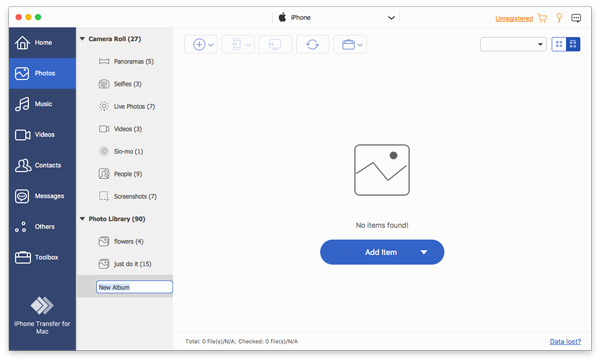
Ahogy látja a képet Lépés 1. Itt vannak Album átnevezése és a Album törlése opciók a jobb egérgombbal megjelenő menüsorban.
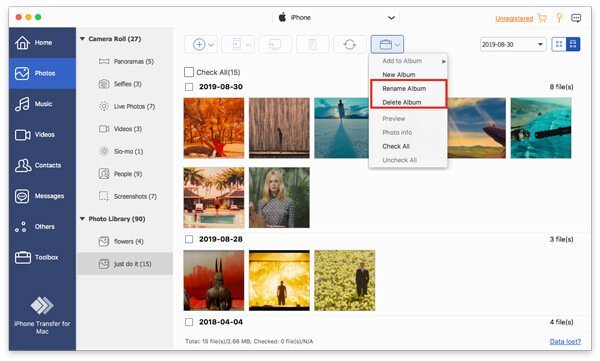
Előnézet és ellenőrizze az információkat
A Portfólió gombra kattintva megtekintheti az Előnézet opciót. Kattintson rá.
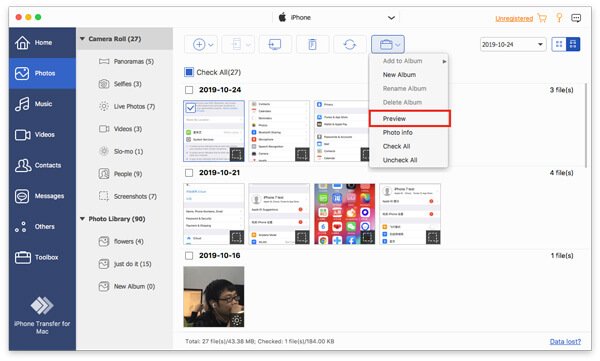
Ugyanebben a listában azt is láthatja, Photo Info hogy lássa a róla szóló információkat.
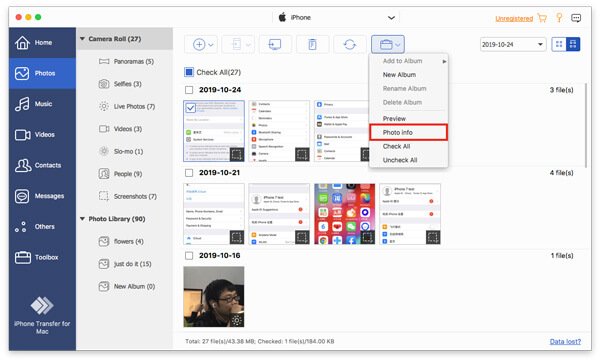
Az információs ablakban kattinthat Másolja a vágólapra menteni vagy megosztani az információkat másolással.
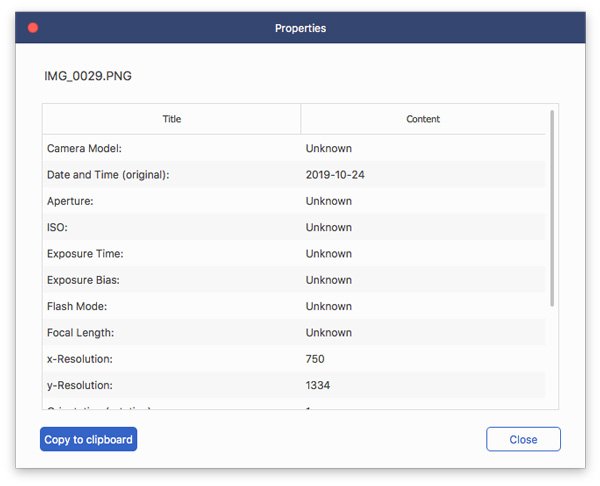
Zene kezelése
Adjon hozzá zenét számítógépről az eszközökre
Lépés 1. Koppintson a zene opcióra. Kattintson a bal felső sarokban található hozzáadás gombra a kiválasztáshoz. Fájlok hozzáadása or Mappa hozzáadása.

Lépés 2. Ekkor megjelenik az útvonal ablak. Csak keresse meg a zenét a számítógépen. És kattints Nyisd ki az átadás megkezdéséhez.
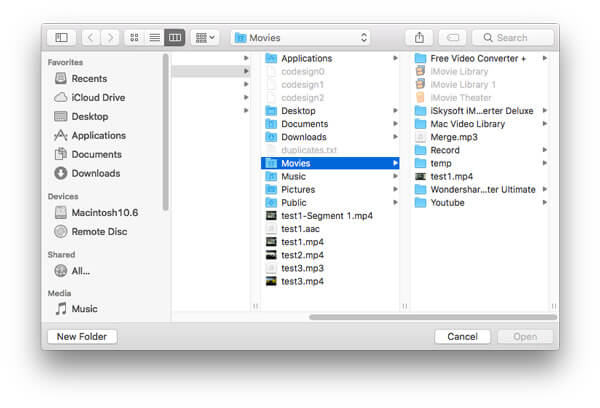
Lépés 3. Néhány másodperc múlva láthatja a célzenét az eszközön.
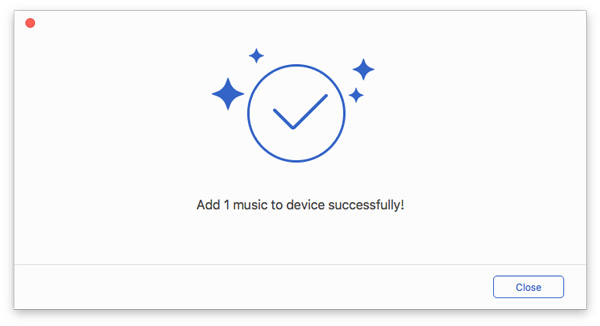
Törölje a zenét az eszközökről
Lépés 1. A zene opcióban válassza ki a nem kívánt zenét.

Lépés 2. Kattintson a felső sáv közepén található Lomtár gombra.
Lépés 3. Kattints Igen a felugró ablakban. Néhány másodpercen belül törli a képeket.
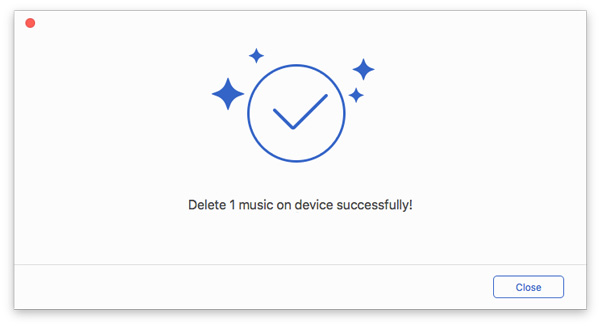
Zene exportálása
Lépés 1. Koppintson a zene opcióra. Válassza ki a kívánt zenét.

Lépés 2. Ezután a telefon vagy a PC gombra kattintva zenét exportálhat más telefonokra vagy PC-re.
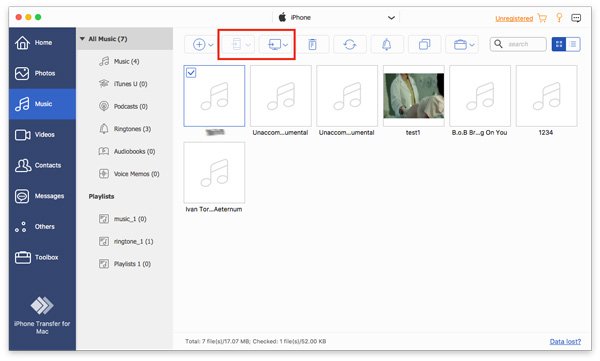
Lépés 3. Ha PC-re szeretne exportálni, akkor is be kell állítania a zene elérési útját.
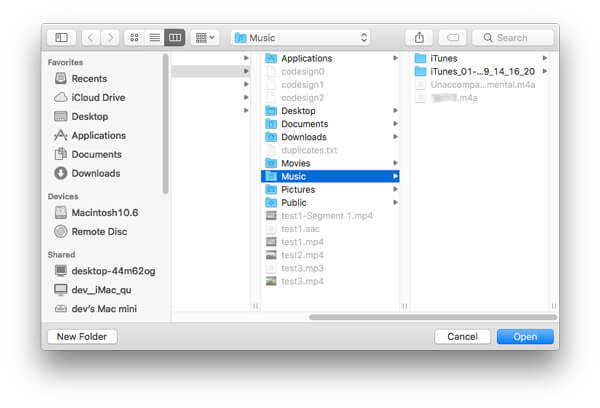
Lépés 4. Néhány másodperc múlva megjelenik a sikeres ablak. Kattinthatsz Mappa megnyitása nézd meg a zenédet.

Készítsen csengőhangot
Lépés 1. Válaszd ki a használni kívánt zenét. Ezután kattints a csengő gombra.
Lépés 2. A következő felbukkanó ablakban ezeket meg kell tennie:

1. Győződjön meg arról, hogy a fájl megfelelő. Ha nem, választhat másikat.
2. Állítsa be a kezdőpontot és a végpontot. A lejátszás gombra kattintva meghallgathatja a dalt.
3. Állítsa be a csengőhang hangerejét
4. Állítsa be az elhalványulási időt
5. Állítsa be a mentési útvonalat a számítógépen.
Ezután kattintson Generálása. Másodpercek alatt elkészül.
Új lejátszási lista létrehozása
Lépés 1. Új lejátszási lista létrehozásához az eszközödön kattints a tetején található portfólió gombra, és válaszd a Új lejátszási lista.
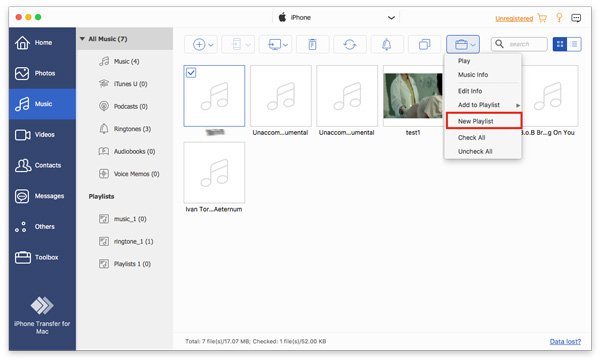
Lépés 2. Ezután meg kell neveznie az új albumot, és zenét kell hozzáadnia.
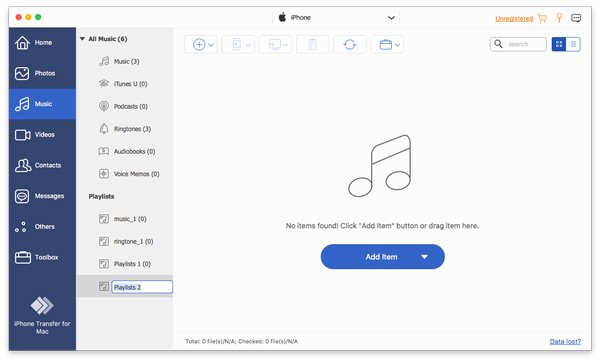
Ahogy látja a képet Lépés 1. Itt vannak Lejátszási lista átnevezése és a Törölje a lejátszási listát opciók a jobb egérgombbal megjelenő menüsorban.
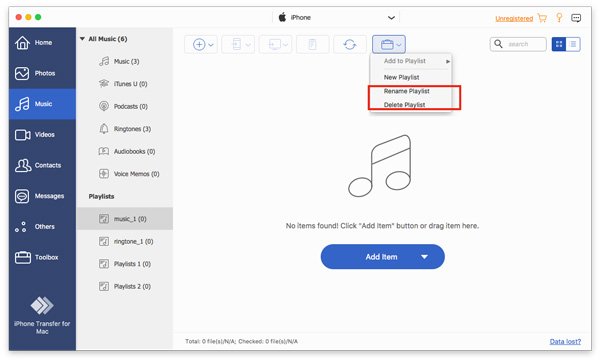
Keressen duplikált dalokat
Lépés 1. Válassza ki az ellenőrizni kívánt lejátszási listát.
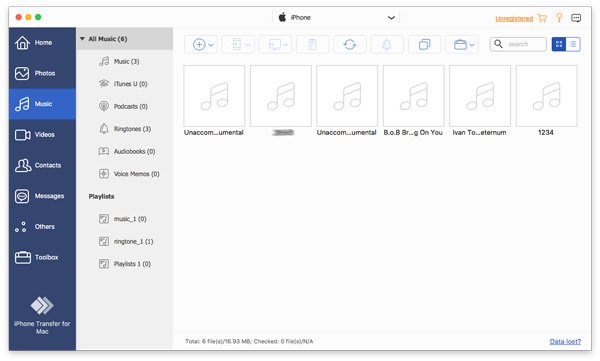
Lépés 2. Kattintson a dupla négyzet alakú gombra a duplikált dalok megkereséséhez.
Néhány másodperc alatt megmutatja az eredményt.
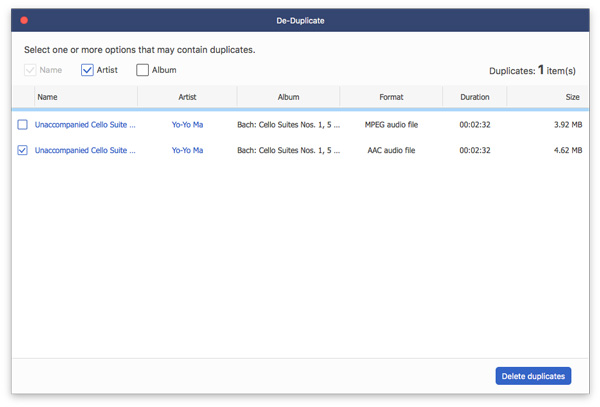
A megkettőzött zene törlését a gombra kattintva döntheti el Törölje a másolatokat.
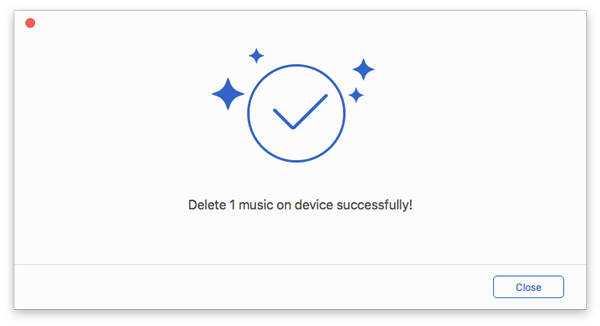
Játsszon és ellenőrizze az információkat
A Portfólió gombra kattintva megjelenik a Lejátszás opció. Kattintson rá.
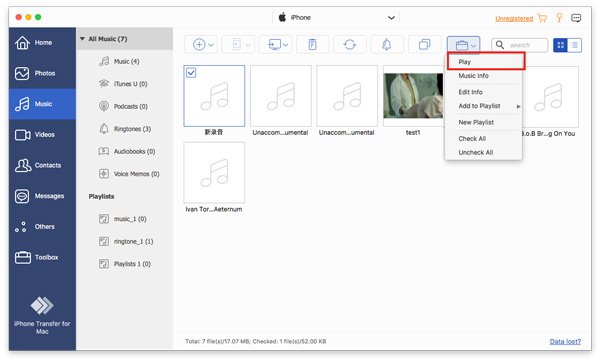
Ugyanebben a listában azt is láthatja, Zeneinformáció hogy lássa a róla szóló információkat.
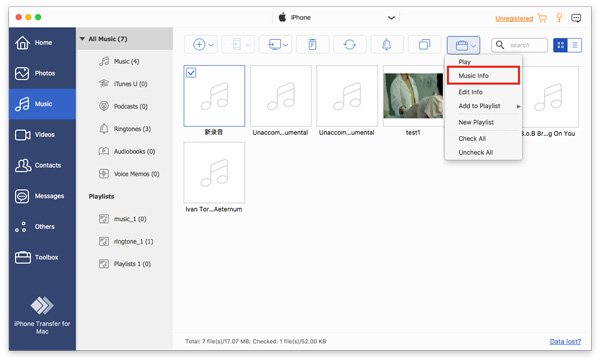
Az információs ablakban kattinthat Másolja a vágólapra menteni vagy megosztani az információkat másolással.
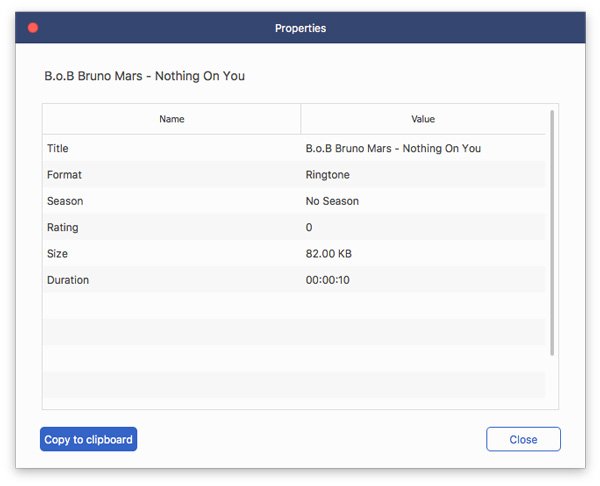
Videók kezelése
Videók hozzáadása a számítógépről az eszközökre
Lépés 1. Koppintson a videó opcióra. Kattintson a bal felső sarokban található hozzáadás gombra a kiválasztáshoz. Fájlok hozzáadása or Mappa hozzáadása.
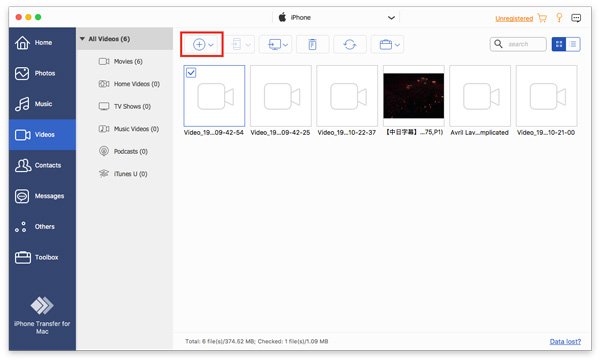
Lépés 2. Ekkor megjelenik az útvonal ablak. Csak keresse meg videóit PC-n. És kattints Nyisd ki az átadás megkezdéséhez.
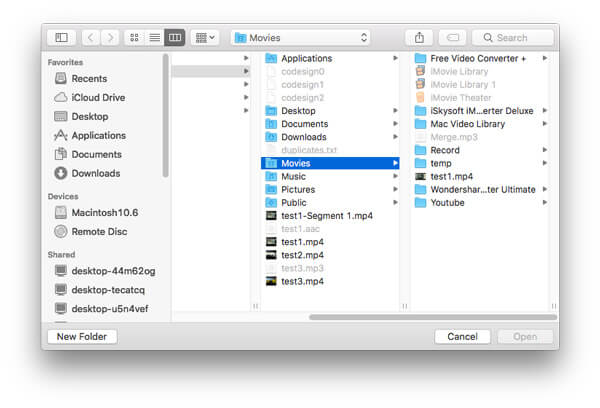
Lépés 3. Néhány másodperc múlva láthatja a célvideókat a készülékén.
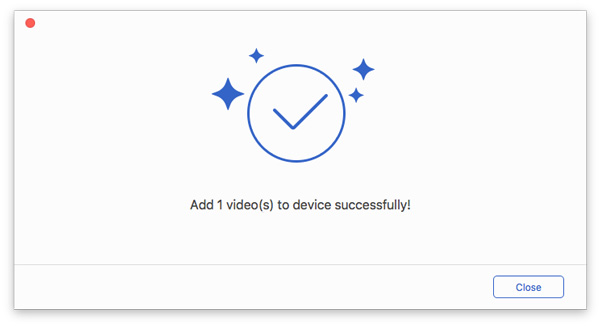
Videók törlése az eszközökről
Lépés 1. A videó lehetőségnél válassza ki a nem kívánt videót.

Lépés 2. Kattintson a felső sáv közepén található Lomtár gombra.
Lépés 3. Kattints Igen a felugró ablakban. Néhány másodpercen belül törli a videót.
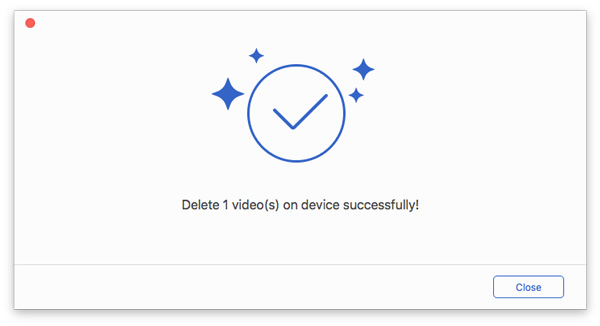
Videók exportálása
Lépés 1. Koppintson a video opcióra. Válassza ki a cél videókat.

Lépés 2. Ezután a felső sávon található telefon vagy PC gombra kattintva exportálhatja a videókat más telefonokra vagy PC-re.

Lépés 3. Ha PC-re szeretne exportálni, akkor is be kell állítania a videók elérési útját.
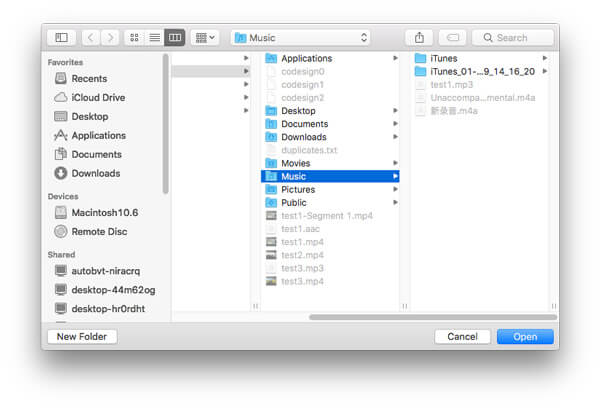
Lépés 4. Néhány másodperc múlva megjelenik a sikeres ablak. Kattinthatsz Mappa megnyitása nézd meg a videódat.
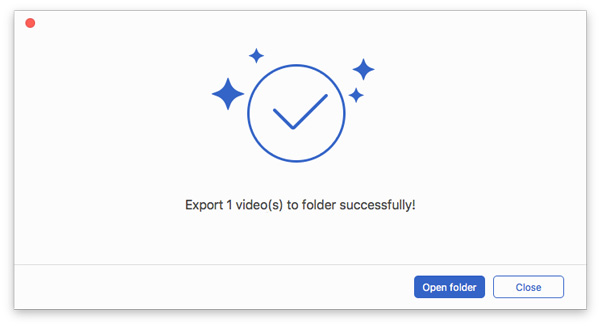
Videók lejátszása
Kattintson jobb gombbal a megtekinteni kívánt videóra. Először az Előnézet opciót láthatja. Vagy megtekintheti a videó adatait is.

Kapcsolatok kezelése
Adjon hozzá névjegyeket az eszközökhöz
Lépés 1. Válaszd ki a bal oldalon található névjegyek opciót, majd kattints a plusz gombra a tetején.
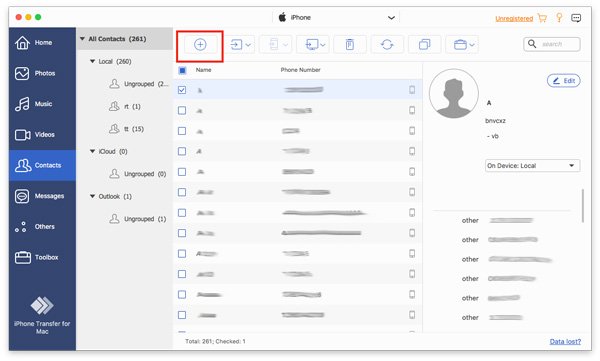
Lépés 2. Ezután megjelenik egy információs lista az új névjegy jobb oldalán. Meg kell adnia az információkat.
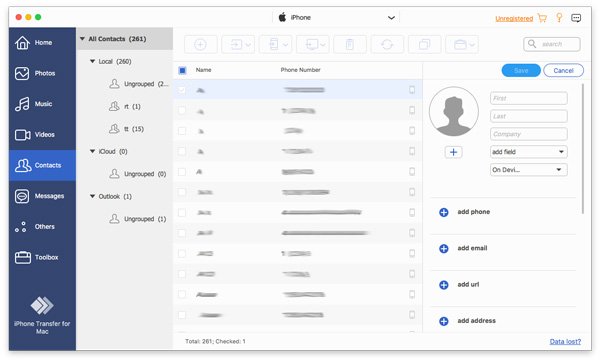
Lépés 3. Kattints Megtakarítás a lista tetején az új kapcsolat létrehozásának befejezéséhez.
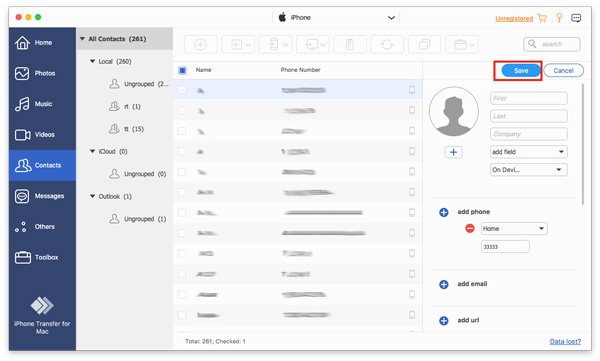
Egyébként új névjegyeket is hozzáadhatsz CSV-kártyáról, vCard-fájlból, Outlookból vagy Windows címjegyzékből. Kattints a balról a második gombra. És válaszd ki a hozzáadni kívánt fájlokat.
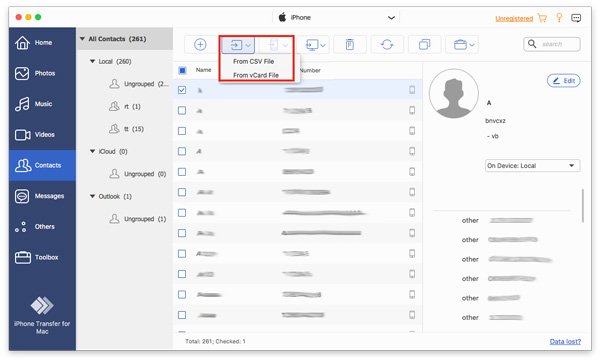
Törölje a névjegyeket az eszközökről
Lépés 1. A névjegyek lehetőségnél válassza ki a nem kívánt névjegyeket.

Lépés 2. Kattintson a felső sáv közepén található Lomtár gombra.
Lépés 3. Kattints Igen a felugró ablakban. Néhány másodpercen belül törli a névjegyeket.
Export Kapcsolatok
Lépés 1. Koppintson a névjegyek lehetőségre. Válassza ki a célkapcsolatot.

Lépés 2. Ezután a telefon vagy a számítógép gombjára kattintva exportálhatja a névjegyeket más telefonokra vagy számítógépre.
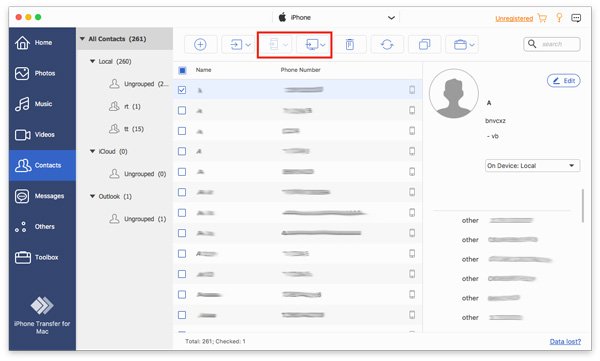
Lépés 3. Ha PC-re szeretne exportálni, akkor is be kell állítania a névjegyek elérési útját.
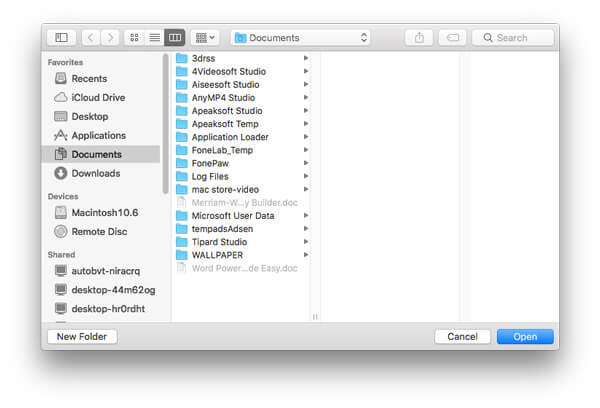
Lépés 4. Néhány másodperc múlva megjelenik a sikeres ablak. Kattinthatsz Mappa megnyitása megnézheti a kapcsolatait.
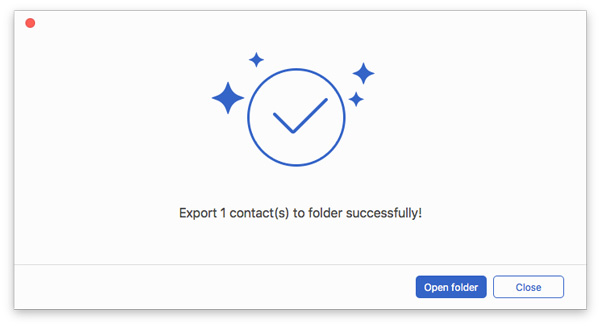
Keressen duplikált névjegyeket
Lépés 1. Koppintson a névjegyek opcióra. Kattintson a tetején található dupla négyzet gombra.
Lépés 2. Néhány másodperc múlva megtudja a párhuzamos névjegyeket.
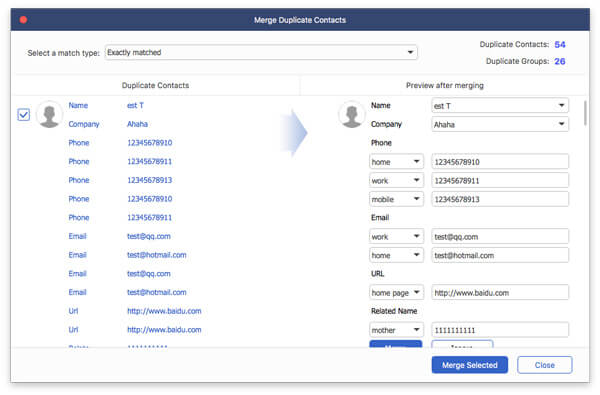
Lépés 3. Koppintson az egyesíteni kívánt névjegyekre, majd kattintson a gombra Egyesítés kiválasztva egyesíteni a másolatot. Akkor ezt másodpercek alatt megteszi.
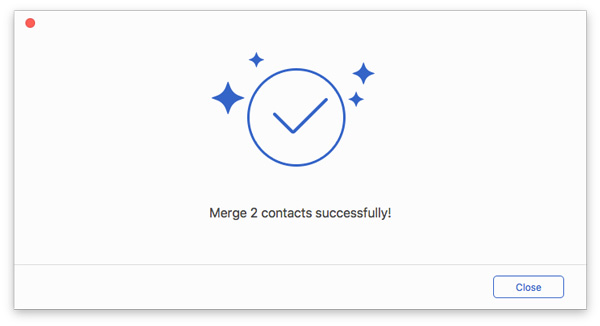
Csoport létrehozása
Kattintson a Portfólió gombra. Itt találja új csoport opciókat a menüsorban.
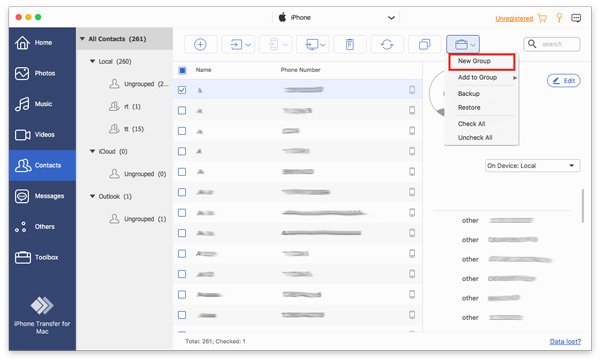
Névjegyek áthelyezése
Lépés 1. Koppintson a névjegyek lehetőségre. Válassza ki a célkapcsolatot.

Lépés 2. A felső sarokban található portfólió gombra kattintva megtekintheti Csoport hozzáadása.
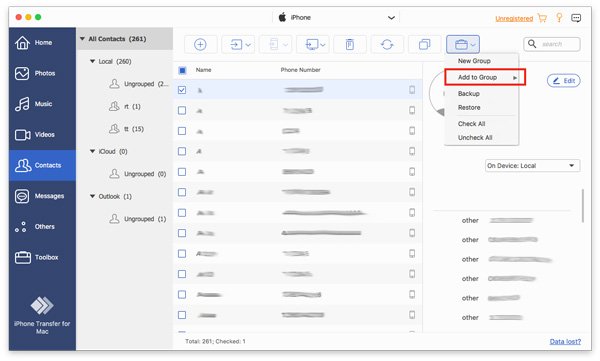
A névjegyek adatainak szerkesztése
Kattintással Szerkesztés a jobb felső sarokban szerkesztheti a célpartner adatait.

Üzenetek kezelése
Üzenetek exportálása a számítógépre
Lépés 1. Koppintson az exportálni kívánt üzenetekre.
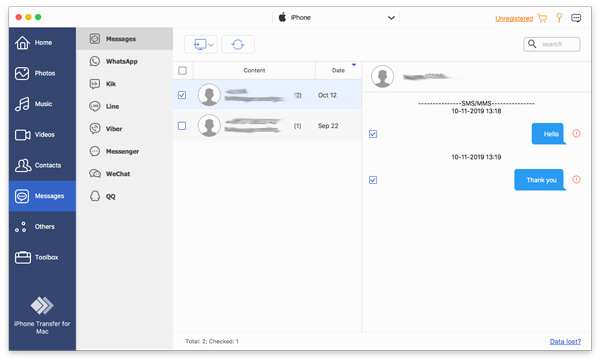
Lépés 2. Kattintson a felül található PC gombra. Kiválaszthatja CSV fájl, HTML fájl és a TXT fájl.
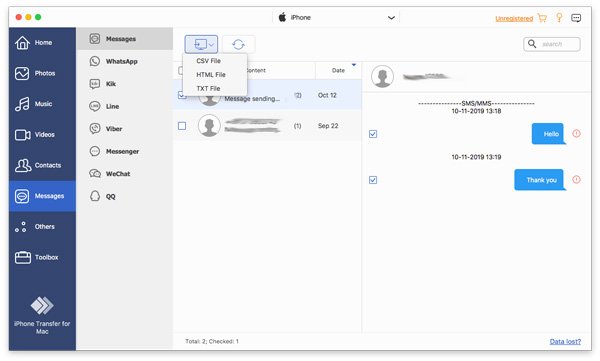
Lépés 3. Ezután be kell állítania az üzenetek mentési útvonalát.
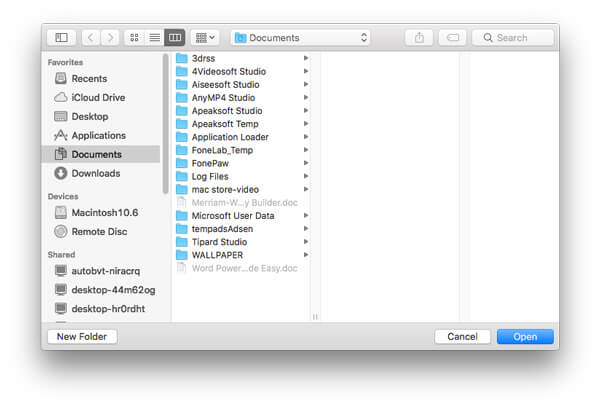
Néhány másodperc múlva kész lesz.
Mások kezelése
A Egyéb opcióban a könyveket saját kezűleg kezelheti, például hozzáadhatja, exportálhatja és törölheti.
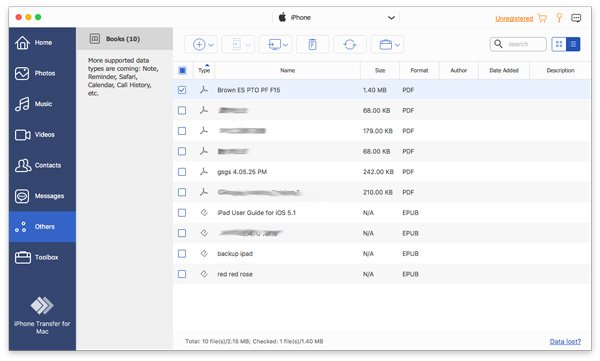
Adatok átvitele egyetlen kattintással
Az interfész alsó sávján vagy az eszközkészlet főzetében láthatja az első két választási lehetőséget Telefon a telefonhoz és a Eszköz PC-re. Ha rákattint valamelyikre, egyetlen kattintással átviheti az összes adatot iOS-eszközökről PC/iOS-eszközökre.
Kiválaszthatja az átküldendő adatok típusát, például fényképeket, zenét és névjegyeket.
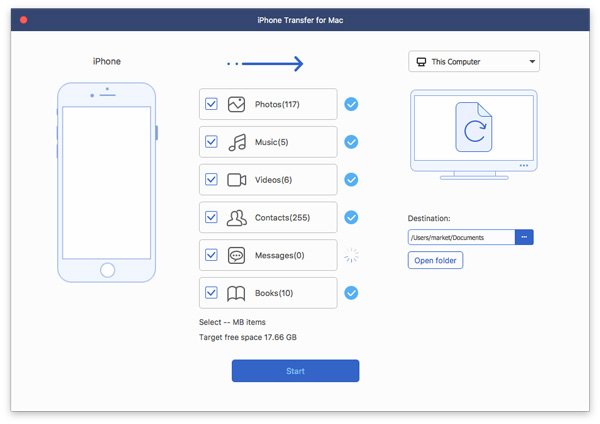
Több adatkezelő
A csatlakoztatott felületen és az eszköztár felületén négy eszköz látható: Névjegyek biztonsági mentése, Kapcsolatok visszaállítása, Csengőhang készítő és HEIC Converter.
Kapcsolatok mentése
Lépés 1. Kattints Kapcsolatok mentése a csatlakoztatott felületen vagy az eszközkészlet felületén.
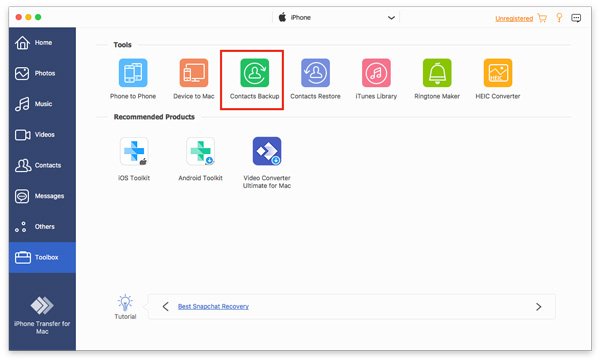
Lépés 2. Kattints Vissza most és néhány másodpercen belül biztonsági másolatot kap.
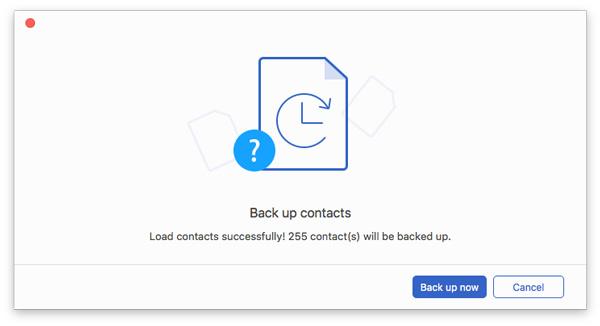
Kapcsolatok visszaállítása
A névjegyek visszaállítása előtt ellenőrizze, hogy létezik-e a névjegyzék biztonsági másolata.
Lépés 1. Kattints Kapcsolatok visszaállítása a csatlakoztatott felületen vagy az eszközkészlet felületén.
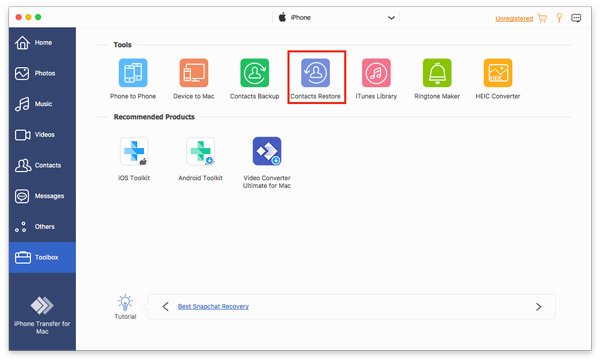
Lépés 2. Kattints Visszaad és néhány másodpercen belül megkapja a névjegyeit.
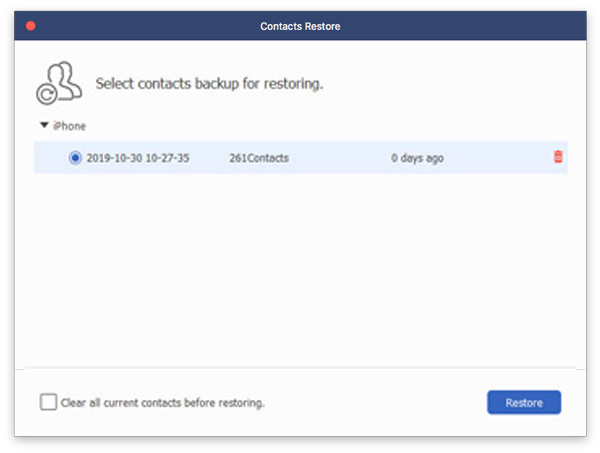
Csengőhangkészítő
Lépés 1. Kattints Csengőhangkészítő a csatlakoztatott felületen vagy az eszközkészlet felületén. És válassza ki a zene forrását.
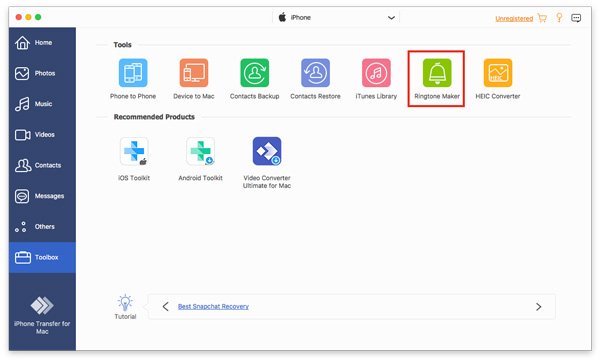
Lépés 2. A következő felbukkanó ablakban ezeket meg kell tennie:

1. Győződjön meg arról, hogy a fájl megfelelő. Ha nem, választhat másikat.
2. Állítsa be a kezdőpontot és a végpontot. A lejátszás gombra kattintva meghallgathatja a dalt.
3. Állítsa be a csengőhang hangerejét
4. Állítsa be az elhalványulási időt
5. Állítsa be a mentési útvonalat a számítógépen.
Ezután kattintson Generálása. Másodpercek alatt elkészül.
HEIC átalakító
Lépés 1. Kattints HEIC átalakító a csatlakoztatott felületen vagy az eszközkészlet felületén. És válassza ki a kép forrását.
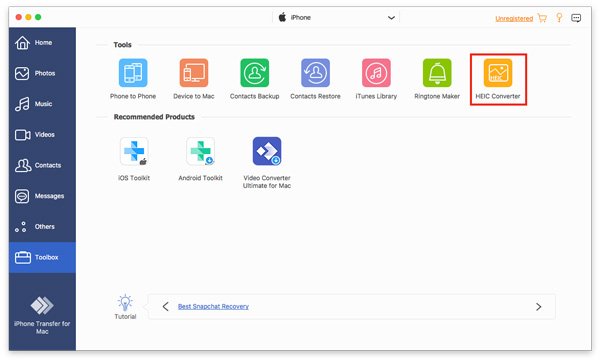
Lépés 2. A következő felbukkanó ablakban ezeket meg kell tennie:
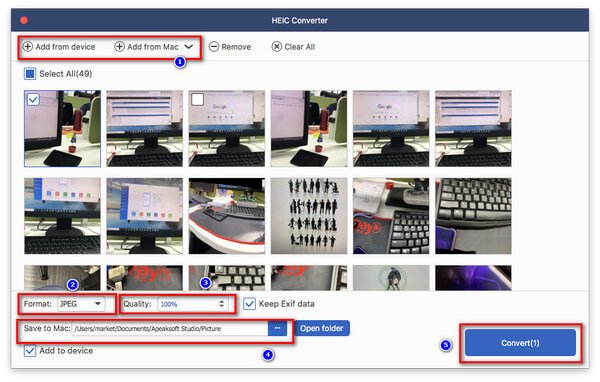
1. Válassza ki a konvertálni kívánt képeket.
2. Válassza ki a célformátumot, JPEG vagy PNG.
3. Állítsa be a kép minőségét
4. Állítsa be a kép mentési útvonalát
5. kettyenés Megtérít kezdeni
Néhány másodperc múlva megtörténik.
iTunes adatkezelő
Lépés 1. Kattints iTunes könyvtár a csatlakoztatott felületen vagy az eszközkészlet felületén. Három részből áll.
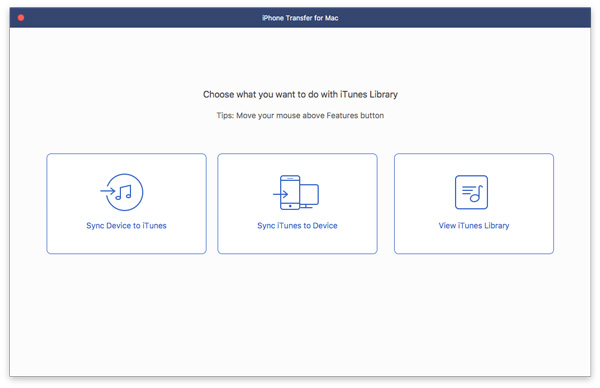
Lépés 2. Kattints Szinkronizálja az eszközt az iTunes-szal hogy frissítse az adatokat az iTuneson. Válassza ki a frissíteni kívánt adatokat, majd kattintson az OK gombra Egy kattintással iTunes.
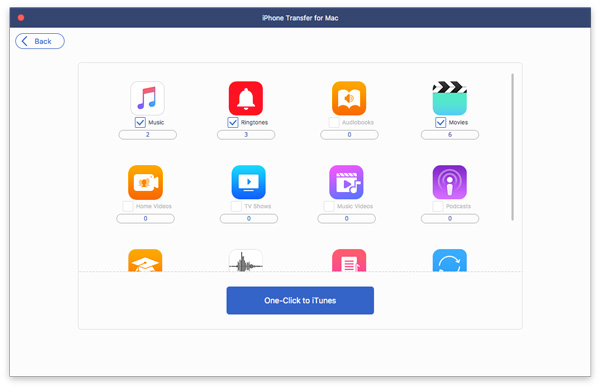
Lépés 3. Kattints Szinkronizálja az iTunes eszközt adatok letöltése az iTunesból az eszközre. Válassza ki a szükséges fájlokat, majd kattintson az OK gombra Egy kattintással az eszközhöz.
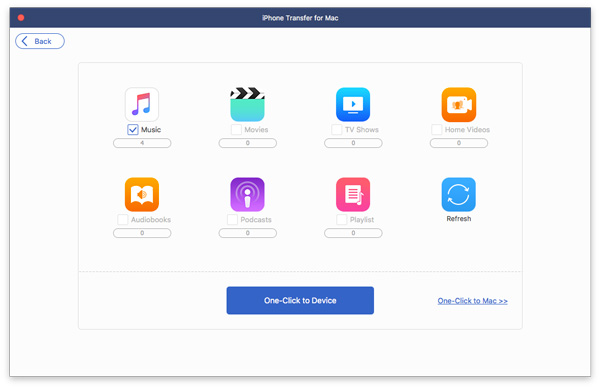
Lépés 4. Kattints Tekintse meg az iTunes könyvtárat az adatok megtekintéséhez az iTuneson.
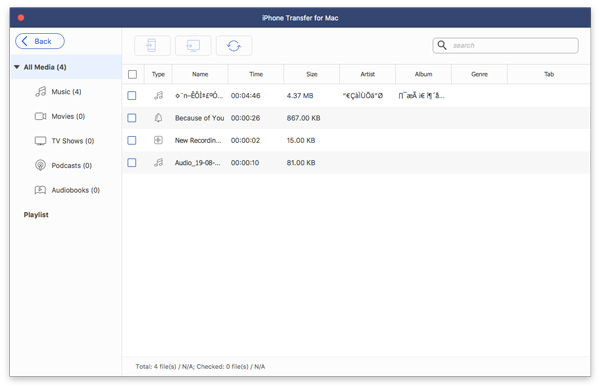
Problémamegoldások
Ha valamilyen problémával szembesül, jelölje be Visszacsatolás e-mailt küldeni nekünk. A felület jobb felső sarkában található.
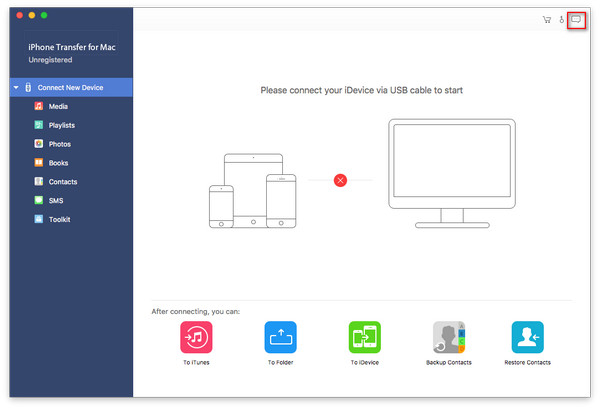
Ön is rákattinthat Segítség az asztal bal felső sarkában, hogy online segítséget kérjen.